GOVERNO DO ESTADO DE SÃO PAULO SECRETARIA DA FAZENDA COORDENADORIA DA ADMINISTRAÇÃO TRIBUTÁRIA TRIBUNAL DE IMPOSTOS E TAXAS MANUAL
|
|
|
- Marisa de Lacerda Borba
- 8 Há anos
- Visualizações:
Transcrição
1 GOVERNO DO ESTADO DE SÃO PAULO SECRETARIA DA FAZENDA COORDENADORIA DA ADMINISTRAÇÃO TRIBUTÁRIA TRIBUNAL DE IMPOSTOS E TAXAS MANUAL DO USUÁRIO EXTERNO Versã Julh
2 ÍNDICE 1. NOTAS INTRODUTÓRIAS REQUISITOS DA MÁQUINA PARA ACESSO AO AMBIENTE DO EPAT CREDENCIAMENTO NO AMBIENTE DO EPAT ACESSO AO AMBIENTE DO EPAT CONSULTAR PROCESSOS REGRAS GERAIS ÍNTEGRA DO PROCESSO LISTA DE TODOS OS PROCESSOS PROCESSOS COM INTIMAÇÃO PENDENTE CONSULTA ESPECÍFICA DE PROCESSO INFORMAÇÕES EXIBIDAS COMO RESULTADO DA PESQUISA EXTRATO DE ANDAMENTO DETALHES DO AIIM VINCULAÇÃO DE PROCURADOR PROCURADOR CUJOS DADOS NÃO ESTEJAM CADASTRADOS NO EPAT SUBSTABELECIMENTO DE PROCURAÇÃO DESVINCULAÇÃO DE PROCURADOR MEUS PROTOCOLOS TELA INICIAL RESULTADO DA CONSULTA ENTRADA DE DOCUMENTOS INSTALAÇÃO DO APLICATIVO GERUP (GERENCIADOR DE UPLOADS) ENVIO DE PEÇAS PARA PROCESSOS ELETRÔNICOS PARA ANEXAR UMA PEÇA OU UM DOCUMENTO AO AIIM VISUALIZAÇÃO DO PROTOCOLO DE ENTREGA E DOS ARQUIVOS ANEXADOS PROBLEMAS TÉCNICOS NA INSTALAÇÃO E OPERAÇÃO DO GERUP OCORRÊNCIAS DURANTE A INSTALAÇÃO DO GERUP OCORRÊNCIAS COM A LISTA DE CERTIFICADOS DIGITAIS DURANTE A UTILIZAÇÃO DO GERUP OCORRÊNCIAS COM A SENHA PIN DURANTE A INSTALAÇÃO DO GERUP OCORRÊNCIAS COM A VALIDAÇÃO DO CERTIFICADO DIGITAL DURANTE A INSTALAÇÃO DO GERUP PROBLEMAS TÉCNICOS REFERENTES AO CERTIFICADO DIGITAL ERRO AO BUSCAR DEPENDENT LIBRARIES ERRO ERRO DE INSTALAÇÃO DO COMPONENTE DE ASSINATURA ERRO NA TENTATIVA DE ACESSO COM O CERTIFICADO DIGITAL ERRO GENÉRICO SOBRE FALE CONOSCO
3 1. NOTAS INTRODUTÓRIAS Pr mei destas ntas intrdutórias pretende-se frnecer a usuári infrmações necessárias a um primeir cntat cm ambiente d epat. Imprta ressaltar que as rientações e s prcediments cnstantes deste manual aplicam-se smente a Auts de Infraçã e Impsiçã de Multa AIIM prcessads pr mei d epat, u seja, prcesss eletrônics, havend tratament divers para s AIIM que tramitem em mei físic (papel). 1.1.Requisits da máquina para acess a ambiente d epat O acess a ambiente d epat está cndicinad à bservância de algumas características técnicas, tais cm: a. resluçã mínima de tela de 1024 x 768 pixels; b. Sistema Operacinal MS Windws XP Service Pack 3 u superir; c. pssuir Micrsft Visual C , que está dispnível para dwnlad, smente na versã em inglês, em (baixar e instalar arquiv vcredist_x86.exe ); d. pssuir Micrsft.NET Framewrk 4, dispnível em: e. pssuir a versã Java 6 update 30 u superir; f. pssuir Adbe Reader 7 u superir; g. pssuir Windws Installer 3.1 u superir; h. pssuir Windws Internet Explrer 8 u superir; i. pssuir certificad A3 (tken u smartcard) vinculad à cadeia da ICP-Brasil, registrad em nme de pessa física u jurídica; j. pssuir instalads s certificads da cadeia de certificaçã específica d certificad utilizad. Os certificads para instalaçã pderã ser btids a partir da página d repsitóri da ICP-Brasil n endereç: Credenciament n ambiente d epat Pde-se ter acess a epat pela própria página d Tribunal de Impsts e Taxas na internet ( O acess a link dispnibilizará uma tela cm s perfis dispníveis para cnsulta: 3
4 Os perfis de interesse d autuad serã s de Cntribuinte e de Advgad/Prcuradr. Os perfis de Fazendári, de Juiz d TIT e TIT Administrativ servem exclusivamente para acess ds servidres da Secretaria da Fazenda d Estad de Sã Paul e ds Juízes d Tribunal de Impsts e Taxas. A selecinar Cntribuinte u Advgad/Prcuradr, será dispnibilizada a seguinte tela, referente a Módul d Cntribuinte: Observe-se que à esquerda da tela aparecem links para acess a presente Manual d Cntribuinte (link Manual d epat ), a um text infrmativ denminad Orientações Gerais e a canal Fale Cnsc. Destaca-se que este mesm canal Fale Cnsc (descrit em capítul própri) também está dispnível a final ds texts d Manual d Cntribuinte e das Orientações Gerais. Neste Módul, usuári deverá clicar sbre a figura cm s cartões. Em assim fazend, sistema slicitará a senha PIN ( Persnal Identificatin Number ) de seu certificad digital: 4
5 Infrmada a senha, sistema permitirá a entrada para credenciament n sistema epat. Cas seja a primeira vez em que acess é efetuad, sistema apresentará um Term de Aceite d Credenciament, pel qual usuári tem ciência da frma de intimaçã e da necessidade da utilizaçã de certificaçã digital válida para acess a epat. Ciente d Term de Aceite d Credenciament, usuári deverá clicar n btã Cnfirmar. Neste instante, será nvamente slicitada a senha PIN d certificad digital d usuári. 5
6 Depis diss, Term estará devidamente assinad e usuári já estará cadastrad n epat. Neste mment, será dad acess a sistema: Em se tratand de empresa cmpsta pr váris estabeleciments, credenciament de qualquer um deles imprtará n credenciament ds demais. Além diss, cada um ds estabeleciments de uma mesma empresa pderá acessar s prcesss eletrônics ds demais estabeleciments. Cas autuad u slidári já seja credenciad n DEC Dmicíli Eletrônic d Cntribuinte, a acessar Prtal epat Módul d Cntribuinte pela primeira vez, bastará cnfirmar s seus dads que serã exibids na tela Cadastr de nv usuári e em seguida clicar na pçã Cnfirmar. 1.3.Acess a ambiente d epat 6
7 Após credenciament na frma d item anterir, cada acess pderá ser feit nrmalmente, sem necessidade de nv credenciament. O acess a Módul d Cntribuinte dispnibilizará a seguinte tela para autenticaçã digital d usuári: Nesta tela, usuári deverá clicar sbre a figura cm s cartões. Em assim fazend, sistema slicitará a senha PIN ( Persnal Identificatin Number ) de seu certificad digital: Digitada a senha, será dad acess a sistema, e nme d usuári que entru cm sua assinatura digital cnstará da tela de entrada, n cant superir direit: 7
8 Cada uma das funcinalidades dispníveis nesta tela de entrada será apresentada em capítul própri deste manual. Observe-se que, se usuári se mantiver inativ e depis tentar efetuar qualquer tarefa, será slicitada nva entrada, cm a digitaçã da senha PIN. 8
9 2. CONSULTAR PROCESSOS 2.1.Regras gerais Nesta aba, usuári disprá de duas pções: Íntegra d Prcess; Extrat de Andament. A pçã Íntegra d Prcess permite a usuári cnsultar s AIIM, as quais esteja vinculad na cndiçã de sujeit passiv (autuad u respnsável slidári) u de prcuradr, utilizand-se de alguns filtrs de pesquisa. Além diss, pr mei dessa pçã, usuári pderá efetuar a vinculaçã e a desvinculaçã de prcuradres a um determinad AIIM, bem cm prceder a substabeleciment de prcurações, bastand, para tant, a seleçã d prcess de interesse. A utra pçã - Extrat de Andament redirecina usuári para a página d Tribunal de Impsts e Taxas que cntém filtrs de pesquisa que pssibilitam a cnsulta a extrat de andament de um determinad AIIM. 2.2.Íntegra d Prcess A selecinar a pçã, usuári terá acess a tds s prcesss referentes a Auts de Infraçã e Impsiçã de Multa (AIIM) a que usuári esteja vinculad na cndiçã de autuad, respnsável slidári, u de prcuradr de um deles. Na tela será exibid um cnjunt de até 10 (dez) AIIM. Cas ttal de AIIM supere essa quantidade, usuári pderá selecinar próxim cnjunt de AIIM cm um clique n númer lcalizad na lateral direita da lista, na parte superir u inferir (ver figura a seguir). 9
10 Cas nã existam prcesss vinculads a usuári, epat exibirá a mensagem Nenhum prcess eletrônic encntrad para dcument infrmad (númer d CPF u CNPJ). Tratand-se de prcess físic, a cnsulta deverá ser feita na repartiçã fiscal nde se encntra prcess, cnfrme artig 17 da Lei /2009., semelhante a que cnsta da figura a seguir: Se existirem prcesss as quais usuári esteja vinculad, pde-se ptar entre três filtrs de pesquisa para cnsultar s AIIM que cnstam de sua cnta: Lista de Tds s Prcesss ; Prcesss cm Intimaçã Pendente ; Cnsulta Específica de Prcess. 10
11 Lista de Tds s Prcesss Esclhid filtr de pesquisa Lista de Tds s Prcesss, após um clique n btã Pesquisar, serã exibids tds s AIIM as quais usuári esteja vinculad (seja cm autuad, slidári u prcuradr). Observe-se que a tela inicial da pçã Íntegra d Prcess também pssibilita a usuári acess à mesma lista de AIIM que resultu da utilizaçã d filtr de pesquisa Lista de Tds s Prcesss. 11
12 Prcesss cm Intimaçã Pendente O filtr de pesquisa Prcesss cm Intimaçã Pendente retrna cm resultad uma lista cntend s AIIM que pssuam intimaçã cuj aperfeiçament dependa da ciência d usuári (intimaçã pendente) Cnsulta Específica de Prcess 12
13 Cas usuári selecine filtr de pesquisa Cnsulta Específica de Prcess, serã exibids utrs três filtrs de pesquisa adicinais, que pssibilitarã acess a determinad AIIM u a um cnjunt deles: Númer d AIIM ; CPF/CNPJ ; CNPJ Base. Preenchid camp d filtr a ser utilizad, deve-se clicar n btã Pesquisar para que apareça resultad da pesquisa Infrmações exibidas cm resultad da pesquisa 13
14 Independentemente d filtr de pesquisa selecinad, resultad da pesquisa será apresentad em uma lista cm diversas clunas. Cada cluna tem seguinte significad: AIIM: númer d Aut de Infraçã e Impsiçã de Multa; CNPJ/CPF: númers d CNPJ u CPF d autuad; Nme d Autuad: ainda que a pesquisa seja feita pel slidári u prcuradr, sempre aparecerá nme d autuad; Data Lavratura: a data em que AIIM fi lavrad; Interesse: exibe a cndiçã de autuad u slidári d usuári, que está acessand epat, em relaçã a AIIM listad. Em se tratand de usuári prcuradr, será exibida cndiçã de autuad e/u slidári d utrgante referente a AIIM listad. Esse camp pderá assumir três estads: autuad, slidári u autuad/slidári; Prcuradr Vinculad: indica se existe, u nã, prcuradr vinculad n mment da cnsulta; Intimaçã Pendente: indica se existe, u nã, alguma intimaçã pendente para aquele AIIM n mment da cnsulta. Extrat de Andament: link que ferece acess a extrat, pel qual é pssível visualizar andament d respectiv prcess. A figura abaix mstra um exempl de extrat btid depis de se clicar sbre link. Observe-se que mesm extrat pde ser btid n site d Tribunal de Impsts e Taxas n endereç pela seleçã de Andament de Prcesss. 14
15 Cas sejam exibids diverss AIIM, cada uma das clunas pde ser rdenada, clicand-se na primeira linha respectiva. Exempl: para rdenar pr rdem crescente da data da lavratura, basta clicar em Data Lavratura cnstante da primeira linha da lista apresentada. Na hipótese de a infrmaçã frnecida n filtr nã crrespnder a AIIM algum, epat retrnará a mensagem Nã fram encntrads AIIMs para s parâmetrs infrmads., cnfrme a figura a seguir: 15
16 2.3. Extrat de Andament A utra pçã da aba Cnsultar Prcesss é Extrat de Andament. Após um clique em, uma nva janela é aberta. Nela há três filtrs de pesquisa que permitem a usuári acess a extrat de andament prcessual de determinad AIIM. 16
17 Observaçã: O andament ds prcesss eletrônics pde ser acessad smente pr mei ds filtrs Aut de Infraçã (AIIM) e Nme d Autuad. O filtr Prcess TIT é aplicad smente as prcesss físics. O extrat de andament d prcess tem seguinte frmat: 17
18 2.4.Detalhes d AIIM Para se bter detalhes d AIIM, basta clicar sbre númer daquele que fr de interesse: 18
19 Cm resultad, aparecerá uma tela cm s dads resumids d AIIM (data da lavratura, tip de tribut etc.), cm infrmações sbre a existência de slidáris e quem eles sã (nme, CPF u CNPJ, RG u Inscriçã Estadual) e s dcuments até entã juntads a prcess frmad (Arquiv) cm s respectivs númers de páginas (Página inicial e Númer de páginas): 19
20 Nte-se que usuári pderá examinar AIIM mediante a cnsulta de cada uma das peças que cmpõem (AIIM Relat, AIIM Quadr 1, AIIM Quadr 2 etc.). Basta um clique sbre nme da peça, na cluna Peça. Cas prefira cnsultar AIIM cm as peças agrupadas em um únic arquiv, usuári deverá clicar em. As peças que integram AIIM passarã a ficar 20
21 agrupadas em um únic arquiv, que pderá ser abert cm um clique sbre nme d arquiv, na cluna Descriçã. Cas agrupament das peças d AIIM exija um arquiv de tamanh superir a 100 MB (cem megabytes), esse arquiv será desmembrad em arquivs cuj tamanh nã supere 100 MB. Os nmes ds diverss arquivs serã exibids na cluna Descriçã. Se usuári desejar retrnar a md de cnsulta às peças que cmpõem AIIM, basta um clique em. Pr mei da tela de detalhes d AIIM, usuári também pderá acessar extrat de andament d AIIM, mediante um clique em. 21
22 2.5.Vinculaçã de Prcuradr Em primeir lugar, é imprtante lembrar que autuad e s respnsáveis slidáris, desde que tenham se credenciad n epat, ns terms da Prtaria CAT Nº 198/2010 (atualizada pela Prtaria CAT Nº 120/2011), pderã ter acess à integra d AIIM lavrad e a prcess eletrônic a qualquer temp, pr mei de um cmputadr cnectad à Internet. A vinculaçã deles a AIIM crre autmaticamente. Se autuad u slidári já fr credenciad n DEC Dmicíli Eletrônic d Cntribuinte, a acessar Prtal epat Módul d Cntribuinte pela primeira vez 22
23 bastará cnfirmar s seus dads que serã exibids na tela Cadastr de nv usuári e em seguida clicar na pçã Cnfirmar. O autuad e slidári pdem acessar aut de infraçã n epat e utilizar funcinalidade específica para utrgar prcuraçã eletrônica vinculand seus prcuradres a um AIIM específic. A utrga da prcuraçã pr mei d própri epat é uma atividade que pde ser feita de frma muit simples e rápida. Tem a vantagem de dispensar a necessidade de ser elabrad um instrument de prcuraçã em papel que depis teria de ser levad até uma repartiçã da Secretaria da Fazenda para ser prtclad. Outrgada a prcuraçã eletrnicamente, cm a vinculaçã d prcuradr a AIIM específic, se prcuradr também já tiver se credenciad n epat passará a ter acess à íntegra d AIIM e a prcess eletrônic lg em seguida. Cm iss, já estará apt a praticar tds s ats prcessuais pr mei d epat, relativs a AIIM a que estiver vinculad. Cas prcuradr ainda nã esteja credenciad n epat, acess à íntegra d AIIM, a que estiver vinculad, e a habilitaçã para a prática de ats prcessuais pr mei eletrônic dependerã d anterir credenciament d prcuradr n epat. Se tant autuad quant slidári tiverem mesm prcuradr, cada um deles deverá fazer individualmente a vinculaçã d prcuradr a AIIM. A vinculaçã feita pr um nã autriza prcuradr a praticar ats em nme d utr. Para vincular um prcuradr a um AIIM, usuári deverá acessar Prtal epat Módul d Cntribuinte, esclher a pçã Íntegra d Prcess na aba Cnsultar Prcesss e selecinar AIIM a qual deseja vincular prcuradr. 23
24 Aberta a tela de dads d AIIM, basta acessar a aba Vinculaçã de Prcuradres. Em seguida, será aberta uma janela para autenticaçã d usuári pr mei d certificad digital: Para esta autenticaçã, será slicitada a senha PIN d usuári. Infrmada a senha, será permitid acess à tela Vincular Prcuradr : 24
25 Para efetuar a vinculaçã, cmece marcand quem utrgará a prcuraçã n quadr Outrgantes. Em seguida, basta preencher, n quadr Prcuradr a Vincular, tip de dcument (OAB u CPF) e seu númer u apenas nme (u parte dele) e, em seguida, clicar em Pesquisar : 25
26 Cas seja encntrad alguém já cadastrad cm prcuradr, cujs dads cincidam cm algum parâmetr de pesquisa, será aberta uma janela cntend resultad da pesquisa em uma tela cm seguinte aspect. Observe-se que n exempl da figura nme de cada advgad aparece, n mínim, duas vezes. A diferença está na cluna dcument que exibe númer d CPF em uma linha e númer de inscriçã na OAB na utra linha. Na hipótese d advgad pssuir inscriçã perante mais de uma seçã da OAB, pderã aparecer tantas linhas quants frem s númers de inscriçã que advgad pssuir. Quand a vinculaçã se referir a um advgad, nunca se deve selecinar a primeira linha que cntém númer d CPF. Deve-se esclher uma das linhas que infrmam númer de inscriçã na OAB. Cas se trate de prcuradr que nã seja advgad, nme dele aparecerá smente em uma linha cm númer d CPF. Se resultad da pesquisa cntiver nme d prcuradr que se pretende vincular a AIIM, deve-se marcar a linha cm nme dele e númer de inscriçã na OAB (em se tratand de advgad) u númer de inscriçã n CPF (cas se trate de prcuradr nã advgad). Depis basta clicar em OK. Esclhid prcuradr, s dads dele passarã a cnstar da tela Vincular Prcuradr n quadr Pesquisar Prcuradr : 26
27 Nte-se que, nas situações em que prcuradr nã fr advgad, quadr Pesquisar Prcuradr será um puc diferente: A partir daí, devem ser preenchids s camps referentes à prcuraçã. Observe-se que, se a prcuraçã pssuir data de validade, u seja, se a respsta para a pergunta Prcuraçã cm data de validade? fr Sim, entã, será abert um camp para que a data de validade seja infrmada: 27
28 Os camps devem ser cmpletads cm as infrmações da data da utrga da prcuraçã (deve ser sempre igual u anterir à data da vinculaçã), sua validade, s tips de pderes a serem utrgads e a pssibilidade de substabeleciment. Em seguida, deve-se clicar n btã Vincular na parte inferir d frmulári, que resultará na abertura de uma janela para cnfirmaçã ds dads: Se s dads estiverem: 28
29 incrrets: basta fechar a janela, sem qualquer cnfirmaçã; crrets: basta clicar n btã Cnfirmar. A executar esta tarefa, será slicitada a senha PIN para a assinatura d dcument digital referente à utrga de pderes, cm plena validade cnferida pela assinatura digital. A cnclusã da vinculaçã d prcuradr a AIIM será infrmada pr mei de uma janela cntend a mensagem Prcuradr <nme d prcuradr> vinculad a <nme d autuad> e a AIIM <númer d AIIM> cm sucess!. Além diss, s dads d prcuradr passarã a ser exibids n quadr Outrgads da tela Vincular Prcuradr. Observe-se que prcediment descrit anterirmente pde ser efetuad quantas vezes frem necessárias, dependend d númer de utrgads a serem vinculads a um mesm AIIM. Efetuads tds s prcediments anterires, a tela Vincular Prcuradr pde ser fechada, clicand-se n btã Fechar na parte inferir da tela. Na tela referente as dads d AIIM, as prcurações geradas eletrnicamente serã juntadas autmaticamente a prcess: 29
30 Prcuradr cujs dads nã estejam cadastrads n epat Se resultad da pesquisa indicar que nme d prcuradr pesquisad ainda nã cnsta d banc de dads d epat, precedend a vinculaçã a AIIM, será necessári cadastrar s dads d prcuradr n epat. Para acessar a tela Cadastrar Prcuradr, basta um clique n btã Cadastr. 30
31 Além diss, quand nã huver crrespndência entre s dads de prcuradres cadastrads e s parâmetrs de pesquisa utilizads, resultad da pesquisa será uma janela de cnfirmaçã (ver figura a seguir). Um clique em OK e também será dad acess à tela Cadastrar Prcuradr. Observe-se que credenciament n epat é alg divers d cadastrament ds dads d prcuradr n epat. O credenciament n epat habilita usuári a praticar ats pr mei d Prtal epat Módul d Cntribuinte, enquant cadastrament d prcuradr é necessári para que, além d nme e d númer d CPF d prcuradr, fiquem registrads n epat utrs dads d prcuradr, tais cm númer de inscriçã na OAB, endereç, telefne etc. Feits credenciament e cadastrament, é pssível vincular prcuradr a AIIM, de md que ele cnsiga praticar ats n prcess eletrônic pr mei d Prtal epat Módul d Cntribuinte. Feit smente cadastrament d prcuradr, a vinculaçã desse prcuradr a AIIM também será pssível, prém sem a pssibilidade de prática ds ats cm a utilizaçã d Prtal epat Módul d Cntribuinte. O cadastrament d prcuradr será feit pr mei da tela Cadastrar Prcuradr, que tem a frma mstrada na figura a seguir. Observe-se que essa tela também pde ser utilizada para alterar s dads de um prcuradr que já esteja cadastrad. 31
32 Nte-se que, ns camps da tela Cadastrar Prcuradr, que cntiverem símbl +, é necessári clicar-se nesse + após cada dad inserid. Se este prcediment nã fr efetuad, dad será descnsiderad, impssibilitand crret cadastrament. Para efetuar cadastrament d prcuradr, infrme númer d CPF e dê um clique n btã Pesquisar. Será exibida uma mensagem cnfirmand que prcuradr nã está cadastrad. 32
33 Clique em OK e s demais camps da tela Cadastrar Prcuradr ficarã habilitads para preenchiment. Além d númer d CPF, utra infrmaçã deve ser brigatriamente frnecida: nme cmplet d prcuradr a ser cadastrad. Cas se trate de prcuradr que seja advgad, uma terceira infrmaçã será brigatória: númer de inscriçã ns quadrs da OAB. As demais infrmações serã imprtantes, prém faculta-se a utrgante decidir se irá frnecê-las. 33
34 Antes de finalizar cadastrament d prcuradr, lembre-se de que númer de inscriçã na OAB deverá ser registrad previamente pr mei d btã (+). Para cnfirmar cadastrament, dê um clique n btã Salvar e Enviar. A tela Cadastrar Prcuradr será fechada. Para vincular prcuradr recém-cadastrad a AIIM, refaça a pesquisa, inserind s dads ns camps d quadr Pesquisar Prcuradr. Na tela de resultad da pesquisa, selecine a linha crrespndente a prcuradr. Lembre-se de que, cas prcuradr seja advgad, na linha a ser selecinada deve cnstar númer de inscriçã na OAB (nã númer d CPF). Finalize cm um clique n btã OK. Esclhid prcuradr, s dads dele passarã a cnstar da tela Vincular Prcuradr n quadr Pesquisar Prcuradr : 34
35 Nte-se que, nas situações em que prcuradr nã fr advgad, quadr Pesquisar Prcuradr será um puc diferente: A partir daí, devem ser preenchids s camps referentes à prcuraçã. Observe-se que, se a prcuraçã pssuir data de validade, u seja, se a respsta para a pergunta Prcuraçã cm data de validade? fr Sim, entã, será abert um camp para que a data de validade seja infrmada: 35
36 Os camps devem ser cmpletads cm as infrmações da data da utrga da prcuraçã (deve ser sempre igual u anterir à data da vinculaçã), sua validade, s tips de pderes a serem utrgads e a pssibilidade de substabeleciment. Em seguida, deve-se clicar n btã Vincular na parte inferir d frmulári, que resultará na abertura de uma janela para cnfirmaçã ds dads: Se s dads estiverem: 36
37 incrrets: basta fechar a janela, sem qualquer cnfirmaçã; crrets: basta clicar n btã Cnfirmar. A executar esta tarefa, será slicitada a senha PIN para a assinatura d dcument digital referente à utrga de pderes, cm plena validade cnferida pela assinatura digital. A cnclusã da vinculaçã d prcuradr a AIIM será infrmada pr mei de uma janela cntend a mensagem Prcuradr <nme d prcuradr> vinculad a <nme d autuad> e a AIIM <númer d AIIM> cm sucess!. Além diss, s dads d prcuradr passarã a ser exibids n quadr Outrgads da tela Vincular Prcuradr. Observe-se que prcediment descrit anterirmente pde ser efetuad quantas vezes frem necessárias, dependend d númer de utrgads a serem vinculads a um mesm AIIM. Efetuads tds s prcediments anterires, a tela Vincular Prcuradr pde ser fechada, clicand-se n btã Fechar na parte inferir da tela. Na tela referente as dads d AIIM, as prcurações geradas eletrnicamente serã juntadas autmaticamente a prcess: 37
38 Observe-se que smente após a vinculaçã de um prcuradr será permitid substabeleciment. Até entã, camp referente a substabeleciment ficará inabilitad (cinza). Cas s prcediments anterires de vinculaçã nã sejam pssíveis em razã de qualquer prblema técnic enfrentad pel utrgante, utrgad pderá cmparecer pessalmente a qualquer unidade cmpetente da Secretaria da Fazenda (de preferência nas Delegacias Tributárias de Julgament e respectivas Unidades de Julgament), munid d devid instrument de utrga, para que sua vinculaçã a prcess seja efetuada. 2.6.Substabeleciment de Prcuraçã Cas algum prcuradr tenha pderes e pretenda substabelecer a prcuraçã, basta prceder da frma a seguir descrita. Efetuar a cnsulta a um prcess específic, pr mei da aba Cnsultar Prcesss (pçã Íntegra d Prcess e filtr de pesquisa Cnsulta Específica de Prcess ), infrmand númer d AIIM a qual deseja vincular nv prcuradr pr substabeleciment. 38
39 Cm resultad, será apresentada uma tela cm seguinte frmat: Um clique em Vinculaçã de Prcuradres e surgirá uma janela cm infrmações (eventualmente, será necessári digitar previamente a senha PIN) relativas a númer d AIIM, d autuad e/u slidári (utrgantes) e ds prcuradres e/u substabelecids (utrgads). Nessa janela, estará habilitada a pçã Substabelecer. Smente nme d utrgad que pretende substabelecer estará marcad e habilitad (s demais permanecem desabilitads). Ver a figura a seguir: 39
40 Algum dad relativ a prcuradr a substabelecer deve ser infrmad (númer de inscriçã na OAB, de CPF u nme d substabelecid), pr mei d preenchiment d respectiv camp n quadr Prcuradr a Substabelecer Pesquisar Prcuradr, a fim de que se verifique se s dads desse prcuradr estã cadastrads n epat. Cas exista algum cadastr que cntenha s dads infrmads, surgirá uma janela cm seguinte aspect: 40
41 Se s dads d prcuradr a substabelecer frem exibids, marque nme e númer d dcument dele e clique em OK. Cas se trate de advgad, marque sempre a pçã que cntiver númer de inscriçã ns quadrs da OAB. Os dads d prcuradr a substabelecer aparecerã preenchids ns respectivs camps: 41
42 Prssiga e infrme s demais dads n quadr Prcuradr a Substabelecer Vincular Prcuradr. Para finalizar, dê um clique n btã Substabelecer. Será exibid um dcument de substabeleciment, que deverá ser lid, cnfirmad e assinad pr mei de certificaçã digital pel prcuradr utrgante: 42
43 Infrmada a senha PIN, a tela passará a exibir, n quadr Outrgads, s dads d prcuradr e d substabelecid. Ver figura a seguir. 43
44 Se resultad da pesquisa indicar que nme d prcuradr pesquisad ainda nã cnsta d banc de dads d epat, precedend substabeleciment, será necessári cadastrar s dads d prcuradr n epat. Para acessar a tela Cadastrar Prcuradr, basta um clique n btã Cadastr. Além diss, quand nã huver crrespndência entre s dads de prcuradres cadastrads e s parâmetrs de pesquisa utilizads, resultad da pesquisa será uma janela de cnfirmaçã (ver figura a seguir). Um clique em OK e também será dad acess à tela Cadastrar Prcuradr. O cadastrament d prcuradr será feit pr mei da tela Cadastrar Prcuradr, que tem a frma mstrada na figura a seguir. Observe-se que essa tela também pde ser utilizada para alterar s dads de um prcuradr que já esteja cadastrad. 44
45 Nte-se que, ns camps da tela Cadastrar Prcuradr, que cntiverem símbl +, é necessári clicar-se nesse + após cada dad inserid. Se este prcediment nã fr efetuad, dad será descnsiderad, impssibilitand crret cadastrament. Para efetuar cadastrament d prcuradr, infrme númer d CPF e dê um clique n btã Pesquisar. Será exibida uma mensagem cnfirmand que prcuradr nã está cadastrad. Clique em OK e s demais camps da tela Cadastrar Prcuradr ficarã habilitads para preenchiment. 45
46 Duas infrmações devem ser brigatriamente frnecidas: númer d CPF e nme. Cas se trate de prcuradr que seja advgad, uma terceira infrmaçã será brigatória: númer de inscriçã ns quadrs da OAB. As demais infrmações serã imprtantes, prém faculta-se a utrgante decidir se irá frnecê-las. Antes de cnfirmar cadastrament d prcuradr a substabelecer, lembre-se de que númer de inscriçã na OAB deverá ser registrad previamente pr mei d btã (+). Para cnfirmar cadastrament, dê um clique n btã Salvar e Enviar. A tela Cadastrar Prcuradr será fechada. Para substabelecer mandat a prcuradr recém-cadastrad n epat, refaça a pesquisa, inserind s dads ns camps d quadr Prcuradr a Substabelecer - Pesquisar Prcuradr. 46
47 Na tela de resultad da pesquisa, selecine a linha crrespndente a prcuradr. Lembre-se de que, cas prcuradr seja advgad, na linha a ser selecinada deve cnstar númer de inscriçã na OAB (nã númer d CPF). Finalize cm um clique n btã OK. Os dads d prcuradr a substabelecer passarã a cnstar da tela Vincular Prcuradr n quadr Prcuradr a Substabelecer - Pesquisar Prcuradr : 47
48 Nte-se que, nas situações em que prcuradr nã fr advgad, quadr Pesquisar Prcuradr será um puc diferente: Identificad prcuradr a substabelecer, devem ser preenchids s camps referentes a substabeleciment. Observe-se que, se substabeleciment fr pr temp determinad, u seja, se a respsta para a pergunta Prcuraçã cm data de validade? fr Sim, entã, será abert um camp para que a data de validade seja infrmada: Os camps devem ser cmpletads cm as infrmações relativas à espécie de substabeleciment (cm u sem reserva de pderes), à data d substabeleciment (deve ser sempre igual u anterir à data atual), a temp de validade d substabeleciment, as tips de pderes a serem substabelecids e à pssibilidade de nv substabeleciment. Em seguida, deve-se clicar n btã Substabelecer na parte inferir d frmulári, que resultará na abertura de uma janela para cnfirmaçã ds dads: 48
49 Se s dads estiverem: incrrets: basta fechar a janela, sem qualquer cnfirmaçã; crrets: basta clicar n btã Cnfirmar. A executar esta tarefa, será slicitada a senha PIN para a assinatura d dcument digital referente a substabeleciment, cm plena validade cnferida pela assinatura digital. Cncluíd prcediment de substabeleciment, s dads d prcuradr substabelecid passarã a cnstar d quadr Outrgads. 49
50 Efetuads tds s prcediments anterires, a tela Vincular Prcuradr pde ser fechada, clicand-se n btã Fechar na parte inferir da tela. O ter d dcument de substabeleciment pderá ser cnsultad na tela cm s dads d AIIM. Para cnsultá-la, esclha a pçã Íntegra d Prcess, na aba Cnsultar Prcesss, e utilize um ds filtrs de pesquisa para selecinar AIIM 50
51 2.7.Desvinculaçã de Prcuradr Cas seja de interesse desvincular um prcuradr de um AIIM selecinad, basta acessar a aba Desvinculaçã de Prcuradres (Prtal epat - Módul d Cntribuinte > aba Cnsultar Prcesss > pçã Íntegra d Prcess e selecine um ds AIIMs da lista): 51
52 Será, entã, permitid acess à tela de desvinculaçã de prcuradres (eventualmente, será necessári infrmar a senha PIN para que a tela seja aberta): 52
53 Para desvincular, inicialmente deve-se selecinar prcuradr, clicand-se na frente de seu nme. Cm resultad, nme d prcuradr selecinad aparecerá em destaque na tela: 53
54 Selecinad prcuradr, deve-se, entã, preencher a data da desvinculaçã e mtiv d at (revgaçã u renúncia), bservand-se que a data da desvinculaçã deve estar n interval entre a data da utrga e a data d at da desvinculaçã. Preenchids s camps mencinads anterirmente, basta clicar n btã Desvincular. Quand se tratar de desvinculaçã decrrente de revgaçã da prcuraçã, será aberta a seguinte tela: 54
55 Cas nã seja cnfirmada a açã ( Nã ), a janela é fechada. Pr utr lad, se a açã é cnfirmada ( Sim ), aparecerá uma janela cm term de desvinculaçã para ser cnfirmad: Cas a desvinculaçã decrra de renúncia d prcuradr, após usuári clicar n btã Desvincular, será exibid seguinte term de desvinculaçã para ser cnfirmad: 55
56 Tant na hipótese de revgaçã quant na hipótese de renúncia, se s dads exibids n term de desvinculaçã estiverem: incrrets: basta fechar a janela, sem qualquer cnfirmaçã; crrets: basta clicar n btã Cnfirmar. A executar esta tarefa, será slicitada a senha PIN para a assinatura d dcument digital referente à retirada de pderes, cm plena validade cnferida pela assinatura digital. Na tela de desvinculaçã de prcuradres, n quadr Outrgads, passará a cnstar a data da desvinculaçã: 56
57 Observe-se que prcediment descrit anterirmente pde ser efetuad quantas vezes frem necessárias, dependend d númer de utrgads a serem desvinculads de um mesm AIIM. Efetuads tds s prcediments anterires, a tela Desvincular Prcuradr pde ser fechada, clicand-se n btã da parte inferir da tela Fechar. Na tela referente as dads d AIIM, s terms de desvinculaçã gerads eletrnicamente serã juntads autmaticamente n prcess ( tip de dcument também é prcuraçã): 57
58 58
59 3. MEUS PROTOCOLOS 3.1.Tela inicial A tela inicial d Prtal epat Módul d Cntribuinte exibe a aba Meus Prtcls (área delimitada em vermelh). Um clique sbre Meus Prtcls exibirá tds s númers ds prtcls de entrega de peças e/u dcuments apresentads pel própri usuári (autuad, slidári u prcuradr), cnfrme númer de inscriçã n CPF u CNPJ. Cas usuári pretenda cnsultar s prtcls referentes a dcuments que tenham sid inserids n prcess eletrônic pr utr usuári, a cnsulta pderá ser efetuada na lista de Arquiv exibida para cada AIIM cnsultad pr mei da aba Cnsultar Prcesss (pçã Íntegra d Prcess ). 3.2.Resultad da cnsulta A cnsulta efetuada pr mei da aba Meus Prtcls apresenta resultad n seguinte frmat: 59
60 A cluna Situaçã exibe dis tips de infrmaçã: Finalizad quand as peças e/u dcuments já estiverem anexadas a prcess (digitalizaçã e up lad efetuads); Err de Transmissã indica que a transmissã d arquiv nã fi finalizada cm sucess. Quand se efetuar a entrega da peça e/u d dcument pr mei d Prtal epat - Módul d Cntribuinte, a anexaçã a prcess será autmática e crrerá assim que usuári cnfirmar a entrega pr mei de sua assinatura digital. Assim, para estas hipóteses, sempre será exibid estad de Finalizad. Na cluna Prtcl sã exibids númers de prtcls gerads nas entregas de peças e/u dcuments efetuadas pel própri usuári pr mei d Prtal epat Módul d Cntribuinte. Um clique sbre esse númer abrirá uma janela na qual será exibida uma versã para impressã d cmprvante de entrega da peça e/u dcument (cnfrme figura a seguir). Quand prtcl decrrer de entrega de peças em papel, em alguma unidade cmpetente da Secretaria da Fazenda, nã será pssível cnsultá-l pr mei da aba Meus Prtcls, mas será pssível visualizá-l pr mei de cnsulta as dcuments anexads a AIIM (na aba Cnsultar Prcesss, esclher a pçã Íntegra d Prcess e utilizar um ds filtrs de pesquisa) 60
61 4. ENTRADA DE DOCUMENTOS Cas queira apresentar peças (defesa, recurss, pedids de retificaçã de julgad u qualquer petiçã) e/u dcuments, usuári deverá acessar a aba Entrada de Dcuments n Prtal epat Módul d Cntribuinte. Quant às peças e as dcuments a serem apresentads, deverã ser bservadas as seguintes especificações: O arquiv deverá estar n frmat pdf (prtable dcument frmat), sem qualquer tip de prteçã (senha e/u cntra extraçã de páginas). Exempl: N Adbe Reader v10.0.0, camp Extraçã de Páginas em Arquiv Prpriedades Segurança deve ser igual a Permitid. O tamanh máxim de cada arquiv deverá ser de 10 MB (dez megabytes). O usuári deverá verificar se que arquiv está livre de vírus u de ameaças que pssam cmprmeter a cnfidencialidade, dispnibilidade e integridade d epat. Os arquivs deverã ser transmitids na mesma rdem em que devam ser anexads a prcess eletrônic. Imprta ressaltar que as rientações e s prcediments descrits a seguir aplicam-se smente a Auts de Infraçã e Impsiçã de Multa AIIM prcessads pr mei d epat, u seja, prcesss eletrônics, havend tratament divers para s AIIM que tramitem em mei físic (papel). 4.1.Instalaçã d aplicativ Gerup (gerenciadr de uplads) Envi de Peças para Prcesss Eletrônics Para utilizar esta funcinalidade é necessári instalar aplicativ epat denminad Gerup. Inicie cm um clique sbre a aba Entrada de Dcuments, para que seja exibida a seguinte janela: 61
62 Entã, dê um clique n btã Gerup e será aberta uma janela. A títul de exempl, é exibida abaix a tela para cmputadr cm sistema peracinal Windws, que pssua Windws Installer 3.1 u.net Framewrk 4. Destaca-se que a tela pderá variar cnfrme a versã d sistema peracinal instalad na máquina. Pr mei dela será feita a instalaçã d aplicativ que pssibilitará a usuári anexar peças e dcuments a prcess eletrônic. Basta um clique sbre Install para iniciar a instalaçã. O usuári deverá cnfirmar certificad digital a ser utilizad na instalaçã d aplicativ e infrmar a senha PIN. 62
63 4.2.Para anexar uma peça u um dcument a AIIM Encerrada a instalaçã d aplicativ, será exibida a seguinte janela. Inicialmente, n camp Nº AIIM Eletrônic, deve ser infrmad númer d AIIM a qual se deseja anexar a peça u dcument. Cnfrme s dígits sã infrmads, sã exibids s númers de AIIM que cntêm s númers digitads (cnfrme a figura a seguir). 63
64 Infrmad númer d AIIM (será necessári um clique sbre númer d AIIM destacad em azul u apertar a tecla enter ), serã exibids s dads ds autuads u slidáris que sã representads pel usuári. O usuári deverá marcar quadrad à esquerda ds dads de seu representad e infrmar a que títul serã anexads a peça e s dcuments, mediante a esclha de uma das pções existentes em Tip de Dcument. 64
65 Selecinad Tip de Dcument, aparecerá uma tela para a cnfirmaçã da seleçã efetuada: Em seguida, será necessári indicar quais arquivs (peças e dcuments) serã anexads a AIIM. Para iss, basta um clique n btã habilitad após a cnfirmaçã d Tip de Dcument., que apenas será 65
66 Será exibida, entã, uma janela para que usuári lcalize arquiv cntend a peça u dcument que pretende anexar. 66
67 Selecinad arquiv, dê um clique em Abrir. Para cada arquiv selecinad, surgirá uma linha n quadr Arquiv (cnfrme figura a seguir). 67
68 As setas azuis servem para mudar a psiçã vertical d arquiv dentr d quadr Arquiv. Esse recurs é imprtante, pis as peças e s dcuments serã anexads a AIIM cnfrme a psiçã vertical que respectiv arquiv cupe n quadr Arquiv (será anexad primeir arquiv psicinad na parte superir d quadr; depis, arquiv imediatamente abaix; e assim se seguirá até que se esgtem s arquivs a serem anexads). O btã pde ser utilizad para excluir d quadr Arquiv algum arquiv selecinad indevidamente. Um clique sbre btã fará surgir uma janela de cnfirmaçã da exclusã. Um clique em Sim e arquiv será excluíd. Se usuári cnstatar que tds s arquivs fram indevidamente selecinads, basta um clique n btã e tds s arquivs d quadr Arquiv serã excluíds. É necessári cautela para utilizar esse btã, pis a exclusã ds arquivs é imediata, nã havend qualquer mensagem de cnfirmaçã da exclusã. Verificad que as infrmações e s arquivs (inclusive a rdem em que serã anexads) estã crrets, prcediment de anexaçã das peças e ds dcuments pderá ser finalizad. Para iss, basta um clique n btã Assinar e enviar. Será slicitada uma cnfirmaçã d envi e d certificad digital a ser utilizad: 68
69 Os arquivs que cnstavam d quadr Arquiv serã agregads a um únic arquiv, cuja denminaçã terá frmat NºdAIIM-cncatenad.pdf (cnfrme figura a seguir). Lg em seguida, surgirá uma janela cm uma mensagem frnecend prtcl e cnfirmand a data e hra de envi ds arquivs. Um clique n btã fechar da janela de cnfirmaçã e a janela d gerenciadr de uplad retrnará a estad inicial. 69
70 4.3.Visualizaçã d prtcl de entrega e ds arquivs anexads O usuári pderá cnsultar e imprimir prtcl de entrega de peças e dcuments. Para iss basta clicar na aba Meus Prtcls d Prtal epat Módul d Cntribuinte, lcalizar prtcl na lista que será exibida e dar utr clique n númer d prtcl na cluna Prtcl. 70
71 Para verificar se a peça e s dcuments fram crretamente juntads a AIIM, usuári precisará cnsultar s dcuments que integram AIIM. Iss será pssível mediante a utilizaçã ds filtrs de pesquisa dispníveis na pçã Íntegra d Prcess da aba Cnsultar Prcesss. Se fr infrmad númer d AIIM n filtr Cnsulta Específica de Prcess, será exibida uma linha cntend dads relativs a AIIM que se pretende cnsultar. Um clique sbre númer d AIIM na cluna AIIM e a janela passará a exibir seguinte cnteúd. Na cluna Peça há uma lista cm s arquivs anexads a AIIM e s respectivs prtcls. 71
72 Para visualizar as peças e s dcuments que integram arquiv juntad, basta um clique sbre nme deste arquiv. 72
73 73
74 5. PROBLEMAS TÉCNICOS NA INSTALAÇÃO E OPERAÇÃO DO GERUP A tarefa de anexar peças e/u dcuments a determinad aut de infraçã eletrônic exigirá d usuári d epat a utilizaçã de um aplicativ denminad Gerup, dispnibilizad pela Secretaria da Fazenda. Para infrmações acerca da instalaçã e utilizaçã d Gerup, recmenda-se a leitura d item 4 ENTRADA DE DOCUMENTOS deste manual. Eventualmente, usuári d epat pderá enfrentar alguns prblemas de rdem técnica na instalaçã e peraçã d Gerup. A seguir serã apresentads alguns prcediments que pderã ser úteis para a sluçã de tais prblemas. Cas s prcediments seguintes nã reslvam prblema, usuári deverá acinar canal Fale Cnsc (apresentad em capítul própri neste Manual), munid, n mínim, das seguintes infrmações: descriçã detalhada d que usuári fez até que crresse err; data e hrári d crrid; mensagens cnstantes das telas de err; cnfiguraçã d sistema d usuári (versã d Windws incluind Service Pack, versã d brwser, versã d Java se fr cas); permissã d usuári na estaçã de trabalh (administradr/usuári cmum). A depender d tip de err verificad, serã necessárias utras infrmações u arquivs, especificads em cada um ds prcediments descrits a seguir. 5.1.Ocrrências durante a instalaçã d Gerup. Eventualmente, usuári d epat pderá enfrentar algum prblema de rdem técnica durante a instalaçã d Gerup. Cas seja exibida uma das seguintes mensagens (que pdem aparecer em inglês u em prtuguês, dependend da cnfiguraçã d sistema peracinal), usuári deverá verificar s pré-requisits para instalaçã d Gerup e executar prcediment de saneament de instalaçã d Gerup: u 74
75 A fim de verificar se s pré-requisits para instalaçã d Gerup estã atendids, usuári deverá certificar-se de que s seguintes móduls estã instalads em seu cmputadr:.net Framewrk 4.0; Windws Installer 3.1. Cas s dis móduls nã estejam instalads n cmputadr, a instalaçã deveria ser feita autmaticamente quand Gerup fsse instalad. Prém, se huver err na instalaçã d Gerup, deve-se tentar instalar esses dis móduls manualmente. O módul.net Framewrk 4.0 tem uma série de requisits que, a princípi, sã verificads quand da sua instalaçã (ver exempl em Uma exceçã é a necessidade da atualizaçã Service Pack 3 - SP3 n Windws XP; se usuári pssuir a atualizaçã Service Pack 2 - SP2, sistema peracinal pderá permitir a instalaçã d.net Framewrk 4.0, mas nã há garantias que funcine crretamente, nesse cas, deve-se instalar a atualizaçã SP3. A versã d módul Windws Installer pderá ser btida pr mei d seguinte prcediment: n Windws Explrer, acessar a subpasta System32 na pasta Windws n diretóri em que estiver instalad sistema peracinal (n exempl, diretóri C: ); clicar n btã direit d muse, cm cursr psicinad sbre msiexec, e selecinar Prpriedades ; clicar sbre a aba Detalhes e será exibida a versã d Windws Installer. 75
76 Outras infrmações pdem ser btidas n endereç Quant a prcediment de saneament de instalaçã d Gerup, este cnsiste ns seguintes passs: desinstalar tdas as versões d Gerup através d Cntrl Panel (Painel de Cntrle d Windws); apagar tds s arquivs e pastas d diretóri a seguir indicad ( nme d diretóri varia de acrd cm a versã d Windws): %userprfile%\appdata\lcal\apps u; %userprfile%\lcal Settings\Apps u; C:\Users\%userprfile%\AppData\Lcal\ (Obs.: essa última pasta pde estar em utra unidade - pr exempl D: - a depender d lcal nde Windws estiver instalad). Obs.: cas nã seja pssível apagar s arquivs, será necessári finalizar s respectivs prcesss pr mei d gerenciadr de tarefas d Windws (n menu Prcesss, prcurar pels prcesss cujs nmes iniciem cm Gerup); ainda que nã exista diretóri, deve-se seguir para próxim item. remver a seguinte chave d Registr d Windws: HKEY_CURRENT_USER\Sftware\Classes\Sftware\Micrsft\Windws\Curren tversin\deplyment; 76
77 para tant, usar regedit, acessad pel Menu Iniciar, na pçã Executar d Windws e digitand regedit sem as aspas. reiniciar a máquina. Um indicativ de que huve sucess na instalaçã d Gerup é a exibiçã da janela cm a lista de certificads digitais, cnfrme figura a seguir: Cas a aplicaçã ds prcediments de verificaçã ds pré-requisits para instalaçã d Gerup e de saneament de instalaçã d Gerup nã prduzam resultad esperad, usuári d epat deverá acinar Fale Cnsc ) enviand as infrmações citadas n item 5, a versã d Windws e d "Service Pack (SP) instalads. 5.2.Ocrrências cm a lista de certificads digitais durante a utilizaçã d Gerup. Cncluída cm sucess a instalaçã d Gerup, eventualmente, usuári d epat pderá defrntar-se cm utr prblema de rdem técnica: certificad digital d usuári nã cnsta da lista de certificads digitais que é exibida após a instalaçã d Gerup u quand é iniciada a utilizaçã d aplicativ Gerup. Tal crrência exigirá que usuári d epat adte prcediment Exprtar Certificad Digital, que pssibilitará a criaçã de um arquiv cntend as características d certificad digital, qual servirá de base para a emissã de um parecer e, se fr cas, para a inclusã desse certificad na lista de certificads digitais hmlgads. O prcediment Exprtar Certificad Digital cnsiste ns seguintes passs: inserir cartã d certificad digital na leitra; abrir Internet Explrer; selecinar a pçã Ferramentas -> Opções da Internet, aba Cnteúd ; 77
78 clicar n btã Certificads, aba Pessal ; selecinar certificad usad; clicar n btã Exprtar ; Nas telas d Assistente para Exprtaçã de Certificads, selecinar s seguintes parâmetrs e clicar n btã Avançar (Next): nã exprtar chaves; frmat PKCS#7; incluir tds s certificads n caminh; 78
79 esclher um nme para arquiv que cnterá as infrmações relativas a certificad digital; finalizar. 5.3.Ocrrências cm a senha PIN durante a instalaçã d Gerup. 79
80 Outr prblema técnic que pde afetar funcinament d Gerup, impedind a crreta execuçã d aplicativ, caracteriza-se cm a exibiçã da seguinte mensagem lg após a entrada da senha PIN: Antes de adtar qualquer utra prvidência, recmenda-se a usuári d epat que s detalhes d err crrid sejam armazenads para, se necessári, psterir encaminhament para análise d Departament de Tecnlgia da Infrmaçã (DTI) da Secretaria da Fazenda. Para iss, clicar n btã Detalhes (u Details ), cpiar cnteúd exibid para um arquiv text e salvar tal arquiv em alguma pasta u diretóri. Criad arquiv, usuári precisará realizar alguns testes. Em algumas situações, prblema pde estar relacinad cm a cnfiguraçã d firewall da rede d usuári d epat. A fim de averiguar tal pssibilidade, é necessária a aplicaçã de um prcediment de verificaçã de cnectividade, que cnsiste nas seguintes tarefas: verificar pssíveis restrições n firewall da rede d usuári d epat para prtcls HTTPS e SSL/TSL utilizand a prta 443, em relaçã as endereçs e Observaçã: Se fr cnstatada alguma restriçã relativa a algum ds endereçs indicads, usuári deverá prvidenciar a recnfiguraçã d firewall, de md a retirar tal restriçã. acessar as seguintes URLs em um brwser: 80
81 Observaçã: A acessar tais URLs, navegadr deverá exibir uma imagem semelhante a cada uma das figuras acima. A exibiçã de infrmaçã diversa pel navegadr é indicativa de que há algum prblema referente a firewall da rede d usuári. 5.4.Ocrrências cm a validaçã d certificad digital durante a instalaçã d Gerup. 81
82 Em utras situações, prblema pde estar relacinad à validaçã d certificad digital. A verificaçã dessa hipótese é pssível pr mei d prcediment validaçã d certificad pela Sefaz-SP, que cnsiste ns seguintes passs: acessar a seguinte URL em um brwser: STS.Exempl usuári deverá selecinar "Bancári", clicar n ícne d certificad digital e infrmar PIN: 82
Novo Sistema Almoxarifado
 Nv Sistema Almxarifad Instruções Iniciais 1. Ícnes padrões Existem ícnes espalhads pr td sistema, cada um ferece uma açã. Dentre eles sã dis s mais imprtantes: Realiza uma pesquisa para preencher s camps
Nv Sistema Almxarifad Instruções Iniciais 1. Ícnes padrões Existem ícnes espalhads pr td sistema, cada um ferece uma açã. Dentre eles sã dis s mais imprtantes: Realiza uma pesquisa para preencher s camps
Manual do DEC Domicílio Eletrônico do Contribuinte
 GOVERNO DO ESTADO DE SÃO PAULO SECRETARIA DA FAZENDA Crdenadria da Administraçã Tributária Diretria Executiva da Administraçã Tributária Manual d DEC Dmicíli Eletrônic d Cntribuinte Manual DEC (dezembr
GOVERNO DO ESTADO DE SÃO PAULO SECRETARIA DA FAZENDA Crdenadria da Administraçã Tributária Diretria Executiva da Administraçã Tributária Manual d DEC Dmicíli Eletrônic d Cntribuinte Manual DEC (dezembr
Agenda. A interface de Agendamento é encontrada no Modulo Salão de Vendas Agendamento Controle de Agendamento, e será apresentada conforme figura 01.
 Agenda Intrduçã Diariamente cada um ds trabalhadres de uma empresa executam diversas atividades, muitas vezes estas atividades tem praz para serem executadas e devem ser planejadas juntamente cm utras
Agenda Intrduçã Diariamente cada um ds trabalhadres de uma empresa executam diversas atividades, muitas vezes estas atividades tem praz para serem executadas e devem ser planejadas juntamente cm utras
Manual do Novo Pátio. Revenda. Versão 2.0
 Manual d Nv Páti Revenda Versã 2.0 1 Cnteúd INTRODUÇÃO... 3 1.LOGIN... 4 2.ANUNCIANTE... 4 2.1 Listar Usuáris... 4 2.2 Criar Usuári... 5 2.2.1 Permissões:... 6 3.SERVIÇOS... 7 3.1 Serviçs... 7 3.2 Feirã...
Manual d Nv Páti Revenda Versã 2.0 1 Cnteúd INTRODUÇÃO... 3 1.LOGIN... 4 2.ANUNCIANTE... 4 2.1 Listar Usuáris... 4 2.2 Criar Usuári... 5 2.2.1 Permissões:... 6 3.SERVIÇOS... 7 3.1 Serviçs... 7 3.2 Feirã...
WEBSITE LOJAS JOMÓVEIS
 WEBSITE LOJAS JOMÓVEIS Manual d Usuári Elabrad pela W3 Autmaçã e Sistemas Infrmaçã de Prpriedade d Grup Jmóveis Este dcument, cm tdas as infrmações nele cntidas, é cnfidencial e de prpriedade d Grup Jmóveis,
WEBSITE LOJAS JOMÓVEIS Manual d Usuári Elabrad pela W3 Autmaçã e Sistemas Infrmaçã de Prpriedade d Grup Jmóveis Este dcument, cm tdas as infrmações nele cntidas, é cnfidencial e de prpriedade d Grup Jmóveis,
MANUAL DOS GESTORES DAA
 UNIVERSIDADE FEDERAL DO PIAUÍ UFPI NÚCLEO DE TECNOLOGIA DA INFORMAÇÃO - NTI MANUAL DOS GESTORES DAA MÓDULOS: M atrícula e P rgramas e C DP [Digite resum d dcument aqui. Em geral, um resum é um apanhad
UNIVERSIDADE FEDERAL DO PIAUÍ UFPI NÚCLEO DE TECNOLOGIA DA INFORMAÇÃO - NTI MANUAL DOS GESTORES DAA MÓDULOS: M atrícula e P rgramas e C DP [Digite resum d dcument aqui. Em geral, um resum é um apanhad
MANUAL DE INSTALAÇÃO
 ÍNDICE QUE VALORES [MASTERSAF DFE] TRAZEM PARA VOCÊ? 1. VISÃO GERAL E REQUISITOS PARA INSTALAÇÃO... 2 1.1. AMBIENTE... 2 1.2. BANCO DE DADOS... 4 2. BAIXANDO OS INSTALADORES DO DFE MASTERSAF... 5 3. INICIANDO
ÍNDICE QUE VALORES [MASTERSAF DFE] TRAZEM PARA VOCÊ? 1. VISÃO GERAL E REQUISITOS PARA INSTALAÇÃO... 2 1.1. AMBIENTE... 2 1.2. BANCO DE DADOS... 4 2. BAIXANDO OS INSTALADORES DO DFE MASTERSAF... 5 3. INICIANDO
UNIVERSIDADE FEDERAL DE RONDÔNIA
 UNIVERSIDADE FEDERAL DE RONDÔNIA Manual de Us (Para Detentres de Bens) Infrmações adicinais n Prtal da Crdenaçã de Patrimôni: www.cpa.unir.br 2013 Cnteúd O que papel Detentr de Bem pde fazer?... 2 Objetiv...
UNIVERSIDADE FEDERAL DE RONDÔNIA Manual de Us (Para Detentres de Bens) Infrmações adicinais n Prtal da Crdenaçã de Patrimôni: www.cpa.unir.br 2013 Cnteúd O que papel Detentr de Bem pde fazer?... 2 Objetiv...
Guia Sphinx: Instalação, Reposição e Renovação
 Guia Sphinx: Instalaçã, Repsiçã e Renvaçã V 5.1.0.8 Instalaçã Antes de instalar Sphinx Se vcê pssuir uma versã anterir d Sphinx (versões 1.x, 2.x, 3.x, 4.x, 5.0, 5.1.0.X) u entã a versã de Demnstraçã d
Guia Sphinx: Instalaçã, Repsiçã e Renvaçã V 5.1.0.8 Instalaçã Antes de instalar Sphinx Se vcê pssuir uma versã anterir d Sphinx (versões 1.x, 2.x, 3.x, 4.x, 5.0, 5.1.0.X) u entã a versã de Demnstraçã d
Manual de Instalação
 Manual de Instalaçã Prdut: n-hst Versã d prdut: 4.1 Autr: Aline Della Justina Versã d dcument: 1 Versã d template: Data: 30/07/01 Dcument destinad a: Parceirs NDDigital, técnics de suprte, analistas de
Manual de Instalaçã Prdut: n-hst Versã d prdut: 4.1 Autr: Aline Della Justina Versã d dcument: 1 Versã d template: Data: 30/07/01 Dcument destinad a: Parceirs NDDigital, técnics de suprte, analistas de
Inscrição do Candidato ao Processo de Credenciamento
 Inscriçã d Candidat a Prcess de Credenciament O link de inscriçã permitirá que candidat registre suas infrmações para participar d Prcess de Credenciament, cnfrme Edital. Após tmar ciência de td cnteúd
Inscriçã d Candidat a Prcess de Credenciament O link de inscriçã permitirá que candidat registre suas infrmações para participar d Prcess de Credenciament, cnfrme Edital. Após tmar ciência de td cnteúd
1 Criando uma conta no EndNote
 O EndNte Basic (anterirmente cnhecid pr EndNte Web), é um sftware gerenciadr de referências desenvlvid pela Editra Thmsn Reuters. Permite rganizar referências bibligráficas para citaçã em artigs, mngrafias,
O EndNte Basic (anterirmente cnhecid pr EndNte Web), é um sftware gerenciadr de referências desenvlvid pela Editra Thmsn Reuters. Permite rganizar referências bibligráficas para citaçã em artigs, mngrafias,
SMART CONTROLE DO ESTOQUE DE GONDOLA
 SMART CONTROLE DO ESTOQUE DE GONDOLA O prcess de cntrle de estque de gôndla fi desenvlvid cm uma prcess de auxili a cliente que deseja cntrlar a quantidade de cada item deve estar dispnível para venda
SMART CONTROLE DO ESTOQUE DE GONDOLA O prcess de cntrle de estque de gôndla fi desenvlvid cm uma prcess de auxili a cliente que deseja cntrlar a quantidade de cada item deve estar dispnível para venda
Processo TCar Balanço Móbile
 Prcess TCar Balanç Móbile Tecinc Infrmática Ltda. Av. Brasil, 5256 3º Andar Centr Cascavel PR 1 Sumári Intrduçã... 3 Funcinalidade... 3 1 Exprtaçã Arquiv Cletr de Dads (Sistema TCar)... 4 1.1 Funcinalidade...
Prcess TCar Balanç Móbile Tecinc Infrmática Ltda. Av. Brasil, 5256 3º Andar Centr Cascavel PR 1 Sumári Intrduçã... 3 Funcinalidade... 3 1 Exprtaçã Arquiv Cletr de Dads (Sistema TCar)... 4 1.1 Funcinalidade...
MTUR Sistema FISCON. Manual do Usuário
 MTUR Sistema FISCON Manual d Usuári Índice 1. INTRODUÇÃO... 3 2. DESCRIÇÃO DO SISTEMA... 3 3. ACESSAR O SISTEMA... 4 4. UTILIZANDO O SISTEMA... 5 4.1. CADASTRAR CONVENENTE... 5 4.2. INSERIR FOTOGRAFIAS/IMAGENS
MTUR Sistema FISCON Manual d Usuári Índice 1. INTRODUÇÃO... 3 2. DESCRIÇÃO DO SISTEMA... 3 3. ACESSAR O SISTEMA... 4 4. UTILIZANDO O SISTEMA... 5 4.1. CADASTRAR CONVENENTE... 5 4.2. INSERIR FOTOGRAFIAS/IMAGENS
MTur Sistema Artistas do Turismo. Manual do Usuário
 MTur Sistema Artistas d Turism Manual d Usuári Índice 1. INTRODUÇÃO... 3 2. DESCRIÇÃO DO SISTEMA... 3 3. ACESSAR O SISTEMA... 4 4. UTILIZANDO O SISTEMA... 9 4.1. CADASTRAR REPRESENTANTE... 9 4.2. CADASTRAR
MTur Sistema Artistas d Turism Manual d Usuári Índice 1. INTRODUÇÃO... 3 2. DESCRIÇÃO DO SISTEMA... 3 3. ACESSAR O SISTEMA... 4 4. UTILIZANDO O SISTEMA... 9 4.1. CADASTRAR REPRESENTANTE... 9 4.2. CADASTRAR
Código: Data: Revisão: Página: SUMÁRIO
 UC_REQ-MK_ACF-001 27/01/2015 00 1 / 12 SUMÁRIO INTRODUÇÃO... 2 Objetiv... 2 Públic Alv... 2 Escp... 2 Referências... 2 DESCRIÇÃO GERAL DO PRODUTO... 2 Características d Usuári... 2 Limites, Supsições e
UC_REQ-MK_ACF-001 27/01/2015 00 1 / 12 SUMÁRIO INTRODUÇÃO... 2 Objetiv... 2 Públic Alv... 2 Escp... 2 Referências... 2 DESCRIÇÃO GERAL DO PRODUTO... 2 Características d Usuári... 2 Limites, Supsições e
Manual de Operação WEB SisAmil - Gestão
 Manual de Operaçã WEB SisAmil - Gestã Credenciads Médics 1 Índice 1. Acess Gestã SisAmil...01 2. Autrizaçã a. Inclusã de Pedid...01 b. Alteraçã de Pedid...10 c. Cancelament de Pedid...11 d. Anexs d Pedid...12
Manual de Operaçã WEB SisAmil - Gestã Credenciads Médics 1 Índice 1. Acess Gestã SisAmil...01 2. Autrizaçã a. Inclusã de Pedid...01 b. Alteraçã de Pedid...10 c. Cancelament de Pedid...11 d. Anexs d Pedid...12
Boletim Técnico. CAGED Portaria 1129/2014 MTE. Procedimento para Implementação. Procedimento para Utilização
 Bletim Técnic CAGED Prtaria 1129/2014 MTE Prdut : TOTVS 11 Flha de Pagament (MFP) Chamad : TPRQRW Data da criaçã : 26/08/2014 Data da revisã : 12/11/2014 País : Brasil Bancs de Dads : Prgress, Oracle e
Bletim Técnic CAGED Prtaria 1129/2014 MTE Prdut : TOTVS 11 Flha de Pagament (MFP) Chamad : TPRQRW Data da criaçã : 26/08/2014 Data da revisã : 12/11/2014 País : Brasil Bancs de Dads : Prgress, Oracle e
MTUR Sistema FISCON. Manual do Usuário
 MTUR Sistema FISCON Manual d Usuári Índice 1. INTRODUÇÃO... 3 2. DESCRIÇÃO DO SISTEMA... 3 3. ACESSAR O SISTEMA... 4 4. UTILIZANDO O SISTEMA... 5 4.1. CADASTRAR CONVENENTE... 5 4.2. INSERIR FOTOS DOS CONVÊNIOS...
MTUR Sistema FISCON Manual d Usuári Índice 1. INTRODUÇÃO... 3 2. DESCRIÇÃO DO SISTEMA... 3 3. ACESSAR O SISTEMA... 4 4. UTILIZANDO O SISTEMA... 5 4.1. CADASTRAR CONVENENTE... 5 4.2. INSERIR FOTOS DOS CONVÊNIOS...
Controle de Atendimento de Cobrança
 Cntrle de Atendiment de Cbrança Intrduçã Visand criar um gerenciament n prcess d cntrle de atendiment de cbrança d sistema TCar, fi aprimrad pela Tecinc Infrmática prcess de atendiment, incluind s títuls
Cntrle de Atendiment de Cbrança Intrduçã Visand criar um gerenciament n prcess d cntrle de atendiment de cbrança d sistema TCar, fi aprimrad pela Tecinc Infrmática prcess de atendiment, incluind s títuls
Processo de envio de e-mail de marketing
 Prcess de envi de e-mail de marketing Intrduçã Visand um melhr gerenciament ns prcesss de marketing das empresas, fi desenvlvid uma nva funcinalidade para sistema TCar, que tem pr finalidade realizar envis
Prcess de envi de e-mail de marketing Intrduçã Visand um melhr gerenciament ns prcesss de marketing das empresas, fi desenvlvid uma nva funcinalidade para sistema TCar, que tem pr finalidade realizar envis
MANUAL DO USUÁRIO FINANCEIRO
 SIGIO Sistema Integrad de Gestã de Imprensa Oficial MANUAL DO USUÁRIO FINANCEIRO S I G I O M A N U A L D O U S U Á R I O P á g i n a 2 Cnteúd 1 Intrduçã... 3 2 Acess restrit a sistema... 4 2.1 Tips de
SIGIO Sistema Integrad de Gestã de Imprensa Oficial MANUAL DO USUÁRIO FINANCEIRO S I G I O M A N U A L D O U S U Á R I O P á g i n a 2 Cnteúd 1 Intrduçã... 3 2 Acess restrit a sistema... 4 2.1 Tips de
MANUAL DE PROCEDIMENTOS PARA REGISTO DE. Técnicos de Instalação e Manutenção de Edifícios e Sistemas. (TIMs)
 MANUAL DE PROCEDIMENTOS PARA REGISTO DE Técnics de Instalaçã e Manutençã de Edifícis e Sistemas (TIMs) NO SISTEMA INFORMÁTICO DO SISTEMA NACIONAL DE CERTIFICAÇÃO ENERGÉTICA NOS EDIFÍCIOS (SCE) 17/07/2014
MANUAL DE PROCEDIMENTOS PARA REGISTO DE Técnics de Instalaçã e Manutençã de Edifícis e Sistemas (TIMs) NO SISTEMA INFORMÁTICO DO SISTEMA NACIONAL DE CERTIFICAÇÃO ENERGÉTICA NOS EDIFÍCIOS (SCE) 17/07/2014
Versões Todos os módulos devem ser atualizados para as versões a partir de 03 de outubro de 2013.
 Serviç de Acess as Móduls d Sistema HK (SAR e SCF) Desenvlvems uma nva ferramenta cm bjetiv de direcinar acess ds usuáris apenas as Móduls que devem ser de direit, levand em cnsideraçã departament de cada
Serviç de Acess as Móduls d Sistema HK (SAR e SCF) Desenvlvems uma nva ferramenta cm bjetiv de direcinar acess ds usuáris apenas as Móduls que devem ser de direit, levand em cnsideraçã departament de cada
Manual. Autorizador da UNIMED
 Manual Prtal Autrizadr da UNIMED Pass a Pass para um jeit simples de trabalhar cm Nv Prtal Unimed 1. Períd de Atualizaçã Prezads Cperads e Rede Credenciada, A Unimed Sul Capixaba irá atualizar seu sistema
Manual Prtal Autrizadr da UNIMED Pass a Pass para um jeit simples de trabalhar cm Nv Prtal Unimed 1. Períd de Atualizaçã Prezads Cperads e Rede Credenciada, A Unimed Sul Capixaba irá atualizar seu sistema
FKcorreiosg2_cp1 - Complemento Transportadoras
 FKcrreisg2_cp1 - Cmplement Transprtadras Instalaçã d módul Faça dwnlad d arquiv FKcrreisg2_cp1.zip, salvand- em uma pasta em seu cmputadr. Entre na área administrativa de sua lja: Entre n menu Móduls/Móduls.
FKcrreisg2_cp1 - Cmplement Transprtadras Instalaçã d módul Faça dwnlad d arquiv FKcrreisg2_cp1.zip, salvand- em uma pasta em seu cmputadr. Entre na área administrativa de sua lja: Entre n menu Móduls/Móduls.
Sistema de Comercialização de Radiofármacos - Manual do Cliente
 Sistema de Cmercializaçã de Radifármacs - Manual d Cliente O IEN está dispnibilizand para s seus clientes um nv sistema para a slicitaçã ds radifármacs. Este nv sistema permitirá a cliente nã só fazer
Sistema de Cmercializaçã de Radifármacs - Manual d Cliente O IEN está dispnibilizand para s seus clientes um nv sistema para a slicitaçã ds radifármacs. Este nv sistema permitirá a cliente nã só fazer
COMO CONFIGURAR SUA(S) CONTA(S) NO MICROSOFT OFFICE OUTLOOK
 COMO CONFIGURAR SUA(S) CONTA(S) NO MICROSOFT OFFICE OUTLOOK Use as instruções de acrd cm a versã d seu Outlk (2010, 2007 u 2003) Para saber a versã de seu Outlk, clique n menu Ajuda > Sbre Micrsft Office
COMO CONFIGURAR SUA(S) CONTA(S) NO MICROSOFT OFFICE OUTLOOK Use as instruções de acrd cm a versã d seu Outlk (2010, 2007 u 2003) Para saber a versã de seu Outlk, clique n menu Ajuda > Sbre Micrsft Office
Acesso ao menu da presença de Carga Exportação WEB
 Manual de Utilizaçã Presença de Carga Exprtaçã WEB Acess a menu da presença de Carga Exprtaçã WEB Acessar site d TECON RG (HTTP://www.tecn.cm.br); Clicar em Tecn Online; Infrmar usuári e senha de acess
Manual de Utilizaçã Presença de Carga Exprtaçã WEB Acess a menu da presença de Carga Exprtaçã WEB Acessar site d TECON RG (HTTP://www.tecn.cm.br); Clicar em Tecn Online; Infrmar usuári e senha de acess
MANUAL DO USUÁRIO ANTECEDENTES CRIMINAIS
 SISTEMA DE INFORMAÇÃO E GESTÃO INTEGRADA POLICIAL Elabrad: Equipe SAG Revisad: Aprvad: Data: 11/09/2008 Data: 10/10/2008 Data: A autenticaçã d dcument cnsta n arquiv primári da Qualidade Referencia: Help_Online_Antecedentes_Criminais.dc
SISTEMA DE INFORMAÇÃO E GESTÃO INTEGRADA POLICIAL Elabrad: Equipe SAG Revisad: Aprvad: Data: 11/09/2008 Data: 10/10/2008 Data: A autenticaçã d dcument cnsta n arquiv primári da Qualidade Referencia: Help_Online_Antecedentes_Criminais.dc
Tutorial Sistema Porto Sem Papel
 Tutrial Sistema Prt Sem Papel 8 ESTADIA CONVENCIONAL: A estadia cnvencinal é aquela em que a embarcaçã deseja executar uma peraçã de carga, descarga, carga/descarga, embarque/desembarque de passageirs
Tutrial Sistema Prt Sem Papel 8 ESTADIA CONVENCIONAL: A estadia cnvencinal é aquela em que a embarcaçã deseja executar uma peraçã de carga, descarga, carga/descarga, embarque/desembarque de passageirs
Operação Metalose orientações básicas à população
 Operaçã Metalse rientações básicas à ppulaçã 1. Quem é respnsável pel reclhiment de prduts adulterads? As empresas fabricantes e distribuidras. O Sistema Nacinal de Vigilância Sanitária (Anvisa e Vigilâncias
Operaçã Metalse rientações básicas à ppulaçã 1. Quem é respnsável pel reclhiment de prduts adulterads? As empresas fabricantes e distribuidras. O Sistema Nacinal de Vigilância Sanitária (Anvisa e Vigilâncias
CRC-MG Central de Registro Civil de Minas Gerais Certidão Online - Serventia. Manual do usuário
 CRC-MG Central de Registr Civil de Minas Gerais Certidã Online - Serventia Manual d usuári Prefáci Data: 30/01/2015 Versã dcument: 1.0 1. COMO ACESSAR O MÓDULO DA CERTIDÃO ONLINE... 04 2. OPÇÕES DE PEDIDOS
CRC-MG Central de Registr Civil de Minas Gerais Certidã Online - Serventia Manual d usuári Prefáci Data: 30/01/2015 Versã dcument: 1.0 1. COMO ACESSAR O MÓDULO DA CERTIDÃO ONLINE... 04 2. OPÇÕES DE PEDIDOS
BANKSYNC ALGORITMO PARA GERAÇÃO DO CÓDIGO DE BARRAS (DLL)
 OBJETIVO O algritm para geraçã d códig de barras (dll) utilizad n SAP Business One (SBO) deve ser instalad e cnfigurad adequadamente para pssibilitar a visualizaçã e impressã de blets lcalmente, assim
OBJETIVO O algritm para geraçã d códig de barras (dll) utilizad n SAP Business One (SBO) deve ser instalad e cnfigurad adequadamente para pssibilitar a visualizaçã e impressã de blets lcalmente, assim
Event Viewer - Criando um Custom View
 Event Viewer - Criand um Custm View Qui, 06 de Nvembr de 2008 18:21 Escrit pr Daniel Dnda Cnhecend Event Viewer Muit imprtante na manutençã e mnitrament de servidres Event Viewer é uma ferramenta que gera
Event Viewer - Criand um Custm View Qui, 06 de Nvembr de 2008 18:21 Escrit pr Daniel Dnda Cnhecend Event Viewer Muit imprtante na manutençã e mnitrament de servidres Event Viewer é uma ferramenta que gera
ALTERAÇÕES NO SISTEMA ORION
 ALTERAÇÕES NO SISTEMA ORION Orin Versã 7.74 TABELAS Clientes Na tela de Cadastr de Clientes, fi inserid btã e um camp que apresenta códig que cliente recebeu após cálcul da Curva ABC. Esse btã executa
ALTERAÇÕES NO SISTEMA ORION Orin Versã 7.74 TABELAS Clientes Na tela de Cadastr de Clientes, fi inserid btã e um camp que apresenta códig que cliente recebeu após cálcul da Curva ABC. Esse btã executa
Manual de Instalação e Configuração
 Manual de Instalaçã e Cnfiguraçã Prdut:n-ReleaserEmbedded fr Lexmark Versã 1.2.1 Versã d Dc.:1.0 Autr: Lucas Machad Santini Data: 14/04/2011 Dcument destinad a: Clientes e Revendas Alterad pr: Release
Manual de Instalaçã e Cnfiguraçã Prdut:n-ReleaserEmbedded fr Lexmark Versã 1.2.1 Versã d Dc.:1.0 Autr: Lucas Machad Santini Data: 14/04/2011 Dcument destinad a: Clientes e Revendas Alterad pr: Release
Manual de Configuração
 Manual de Cnfiguraçã Pnt de Venda (PDV) Versã: 1.1 Índice 1 EASYASSIST PONTO DE VENDA (PDV)... 3 1.1 INSTALANDO O TERMINAL EASYASSIST PONTO DE VENDA (PDV)... 3 1.2 CAPTURANDO O NÚMERO DE SÉRIE E O GT DO
Manual de Cnfiguraçã Pnt de Venda (PDV) Versã: 1.1 Índice 1 EASYASSIST PONTO DE VENDA (PDV)... 3 1.1 INSTALANDO O TERMINAL EASYASSIST PONTO DE VENDA (PDV)... 3 1.2 CAPTURANDO O NÚMERO DE SÉRIE E O GT DO
MANUAL DE PROCEDIMENTOS PARA INSCRIÇÕES ON-LINE
 MANUAL DE PROCEDIMENTOS PARA INSCRIÇÕES ON-LINE N prcess de renvaçã de matrículas para an lectiv 2008/2009, e na sequência d plan de melhria cntínua ds serviçs a dispnibilizar as aluns, IPVC ferece, pela
MANUAL DE PROCEDIMENTOS PARA INSCRIÇÕES ON-LINE N prcess de renvaçã de matrículas para an lectiv 2008/2009, e na sequência d plan de melhria cntínua ds serviçs a dispnibilizar as aluns, IPVC ferece, pela
MANUAL DE PROCEDIMENTOS
 MANUAL DE PROCEDIMENTOS Etapa 3 Cadastr d Prcess Seletiv O Presidente da CRM cadastra s dads d prcess n sistema. O prcess seletiv é a espinha drsal d sistema, vist que pr mei dele regem-se tdas as demais
MANUAL DE PROCEDIMENTOS Etapa 3 Cadastr d Prcess Seletiv O Presidente da CRM cadastra s dads d prcess n sistema. O prcess seletiv é a espinha drsal d sistema, vist que pr mei dele regem-se tdas as demais
MANUAL DO USUÁRIO - DIVULGAÇÃO DE PESSOAS E OBJETOS
 SISTEMA DE INFORMAÇÃO E GESTÃO INTEGRADA POLICIAL Elabrad: Equipe SAG Revisad: Aprvad: Referencia: Help_Online_Divulgaçã_Pessas_Objets.d c Versã: 01.00 Data: 27/08/2008 Data: 10/10/2008 Data: A autenticaçã
SISTEMA DE INFORMAÇÃO E GESTÃO INTEGRADA POLICIAL Elabrad: Equipe SAG Revisad: Aprvad: Referencia: Help_Online_Divulgaçã_Pessas_Objets.d c Versã: 01.00 Data: 27/08/2008 Data: 10/10/2008 Data: A autenticaçã
SOGILUB.NET MANUAL DO UTILIZADOR
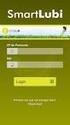 SOGILUB.NET MANUAL DO UTILIZADOR Índice Intrduçã... 3 Aspect Gráfic... 4 Regist na aplicaçã... 5 Recuperaçã de Códigs de Acess... 6 Área Reservada... 8 Entrar na Área Reservada... 8 Editar Perfil... 9
SOGILUB.NET MANUAL DO UTILIZADOR Índice Intrduçã... 3 Aspect Gráfic... 4 Regist na aplicaçã... 5 Recuperaçã de Códigs de Acess... 6 Área Reservada... 8 Entrar na Área Reservada... 8 Editar Perfil... 9
Sistema OnixNet / TrucksNet Contagem de Estoque pelas oficinas
 Versã: 3.0.0.48 Empresa: TrucksCntrl Slicitante: Diretria Respnsável: Fernand Marques Frma de Slicitaçã: e-mail/reuniã Analista de Negóci: Fábi Matesc Desenvlvedr: Fabian Suza Data: 24/09/2012 Sistema
Versã: 3.0.0.48 Empresa: TrucksCntrl Slicitante: Diretria Respnsável: Fernand Marques Frma de Slicitaçã: e-mail/reuniã Analista de Negóci: Fábi Matesc Desenvlvedr: Fabian Suza Data: 24/09/2012 Sistema
CTH - ALERT REFERRAL NOVAS FUNCIONALIDADES/Perfil Administrativo Centro de Saúde
 Cnsulta a Temp e Hras CTH - ALERT REFERRAL NOVAS FUNCIONALIDADES/Perfil Administrativ Centr de Saúde 2013 ALERT Life Sciences Cmputing, S.A.. Tds s direits reservads. A ALERT Life Sciences Cmputing, S.A.
Cnsulta a Temp e Hras CTH - ALERT REFERRAL NOVAS FUNCIONALIDADES/Perfil Administrativ Centr de Saúde 2013 ALERT Life Sciences Cmputing, S.A.. Tds s direits reservads. A ALERT Life Sciences Cmputing, S.A.
MANUAL DO USUÁRIO EVENTOS
 SISTEMA DE INFORMAÇÃO E GESTÃO INTEGRADA POLICIAL Elabrad: Equipe SAG Revisad: Data: 17-09-2008 Data: Aprvad: Data: A autenticaçã d dcument cnsta n arquiv primári da Qualidade Referencia: Help_Online_Events.dc
SISTEMA DE INFORMAÇÃO E GESTÃO INTEGRADA POLICIAL Elabrad: Equipe SAG Revisad: Data: 17-09-2008 Data: Aprvad: Data: A autenticaçã d dcument cnsta n arquiv primári da Qualidade Referencia: Help_Online_Events.dc
SGCT - Sistema de Gerenciamento de Conferências Tecnológicas
 SGCT - Sistema de Gerenciament de Cnferências Tecnlógicas Versã 1.0 09 de Setembr de 2009 Institut de Cmputaçã - UNICAMP Grup 02 Andre Petris Esteve - 070168 Henrique Baggi - 071139 Rafael Ghussn Can -
SGCT - Sistema de Gerenciament de Cnferências Tecnlógicas Versã 1.0 09 de Setembr de 2009 Institut de Cmputaçã - UNICAMP Grup 02 Andre Petris Esteve - 070168 Henrique Baggi - 071139 Rafael Ghussn Can -
DOCUMENTAÇÃO DA VERSÃO
 DOCUMENTAÇÃO DA VERSÃO V2.04 S4 Página 1 de 14 INDICE ALTERAÇÕES IMPLEMENTADAS NA VERSÃO 2.04 DO SST...3 ITENS DE MENU CRIADOS PARA A VERSÃO 2.04...3 PRESTADOR...3 Relatóri de Metas...3 CLIENTE...4 Tela
DOCUMENTAÇÃO DA VERSÃO V2.04 S4 Página 1 de 14 INDICE ALTERAÇÕES IMPLEMENTADAS NA VERSÃO 2.04 DO SST...3 ITENS DE MENU CRIADOS PARA A VERSÃO 2.04...3 PRESTADOR...3 Relatóri de Metas...3 CLIENTE...4 Tela
Guia Prático do Estágio. Seu Estágio em 5 Passos
 Guia Prátic d Estági Seu Estági em 5 Passs O que é Estági? A atividade de estági é um fatr significativ na frmaçã d prfissinal, pr prprcinar a interaçã d alun cm a realidade da prfissã e a cmplementaçã
Guia Prátic d Estági Seu Estági em 5 Passs O que é Estági? A atividade de estági é um fatr significativ na frmaçã d prfissinal, pr prprcinar a interaçã d alun cm a realidade da prfissã e a cmplementaçã
Manual de configuração. Exemplo de instalação e configuração do banco de dados Postgree e ODBC para reconhecimento de imagens no SARA.
 Manual de cnfiguraçã Exempl de instalaçã e cnfiguraçã d banc de dads Pstgree e ODBC para recnheciment de imagens n SARA. Manual de cnfiguraçã Exempl de instalaçã e cnfiguraçã d banc de dads Pstgree e ODBC
Manual de cnfiguraçã Exempl de instalaçã e cnfiguraçã d banc de dads Pstgree e ODBC para recnheciment de imagens n SARA. Manual de cnfiguraçã Exempl de instalaçã e cnfiguraçã d banc de dads Pstgree e ODBC
Dissídio Retroativo. Cálculos INSS, FGTS e geração da SEFIP
 Dissídi Retrativ Cálculs INSS, FGTS e geraçã da SEFIP A rtina de Cálcul de Dissídi Retrativ fi reestruturada para atender a legislaçã da Previdência Scial. A rtina de Aument Salarial (GPER200) deve ser
Dissídi Retrativ Cálculs INSS, FGTS e geraçã da SEFIP A rtina de Cálcul de Dissídi Retrativ fi reestruturada para atender a legislaçã da Previdência Scial. A rtina de Aument Salarial (GPER200) deve ser
GUIA RÁPIDO DE CONFIGURAÇÃO PARA WINDOWS
 GUIA RÁPIDO DE CONFIGURAÇÃO PARA WINDOWS CONTEÚDO 1. Intrduçã... 3 2. Requisits de Sftware e Hardware:... 3 3. Usuári e Grups:... 3 3.1. Cnfigurand cm Micrsft AD:... 3 3.2. Cnfigurand s Grups e Usuáris:...
GUIA RÁPIDO DE CONFIGURAÇÃO PARA WINDOWS CONTEÚDO 1. Intrduçã... 3 2. Requisits de Sftware e Hardware:... 3 3. Usuári e Grups:... 3 3.1. Cnfigurand cm Micrsft AD:... 3 3.2. Cnfigurand s Grups e Usuáris:...
GUIA do FILIAWEB. Versão 1.0
 GUIA d FILIAWEB Versã 1.0 Setembr de 2011 ÍNDICE 1. Intrduçã...4 1.1 Antaçã de filiaçã partidária pel partid plític...5 1.2 Registrs de filiaçã partidária junt à Justiça Eleitral...6 1.3 Desfiliaçã Partidária...8
GUIA d FILIAWEB Versã 1.0 Setembr de 2011 ÍNDICE 1. Intrduçã...4 1.1 Antaçã de filiaçã partidária pel partid plític...5 1.2 Registrs de filiaçã partidária junt à Justiça Eleitral...6 1.3 Desfiliaçã Partidária...8
Tribunal de Contas do Estado de Minas Gerais Diretoria de Tecnologia da Informação
 1.1.1.1 Cas de us Descmpactar e Cnverter arquivs d módul de Instruments de Planejament 1.1.1.1.1 Precndições 1. O cas de us de envi deve ter sid cncluíd cm sucess 1.1.1.1.2 Flux principal 1. O SICOM descmpacta
1.1.1.1 Cas de us Descmpactar e Cnverter arquivs d módul de Instruments de Planejament 1.1.1.1.1 Precndições 1. O cas de us de envi deve ter sid cncluíd cm sucess 1.1.1.1.2 Flux principal 1. O SICOM descmpacta
SITAF - Manual de Utilizador
 SITAF - Manual de Utilizadr Entrega de Peças Prcessuais Nvembr 2009 SITAF Sistema de Infrmaçã ds Tribunais Administrativs e Fiscais Manual de Utilizadr Entrega de Peças Prcessuais Apresentaçã O frmulári
SITAF - Manual de Utilizadr Entrega de Peças Prcessuais Nvembr 2009 SITAF Sistema de Infrmaçã ds Tribunais Administrativs e Fiscais Manual de Utilizadr Entrega de Peças Prcessuais Apresentaçã O frmulári
MANUAL DE PROCEDIMENTOS PARA INSCRIÇÕES ON-LINE
 MANUAL DE PROCEDIMENTOS PARA INSCRIÇÕES ON-LINE N prcess de renvaçã de matrículas para an lectiv 2010/2011, e na sequência d plan de melhria cntínua ds serviçs a dispnibilizar as aluns, IPVC ferece, pela
MANUAL DE PROCEDIMENTOS PARA INSCRIÇÕES ON-LINE N prcess de renvaçã de matrículas para an lectiv 2010/2011, e na sequência d plan de melhria cntínua ds serviçs a dispnibilizar as aluns, IPVC ferece, pela
Tutorial de criação de um blog no Blogger
 Tutrial de criaçã de um blg n Blgger Bem-vind a Blgger! Este guia pde ajudar vcê a se familiarizar cm s recurss principais d Blgger e cmeçar a escrever seu própri blg. Para cmeçar a usar Blgger acesse
Tutrial de criaçã de um blg n Blgger Bem-vind a Blgger! Este guia pde ajudar vcê a se familiarizar cm s recurss principais d Blgger e cmeçar a escrever seu própri blg. Para cmeçar a usar Blgger acesse
Como ajustar o projeto para integrá-lo com o Moodle
 Cm ajustar prjet para integrá-l cm Mdle Prjet Cm cadastrar um prjet de curs presencial u à distância O prcediment para cadastrar um prjet de curs é igual a prcediment de cadastr tradicinal de prjets, cm
Cm ajustar prjet para integrá-l cm Mdle Prjet Cm cadastrar um prjet de curs presencial u à distância O prcediment para cadastrar um prjet de curs é igual a prcediment de cadastr tradicinal de prjets, cm
Documentação de Versão Projeto Saúde e Segurança do Trabalho
 Prjet Saúde e Segurança d Trabalh DATA: tt/3/yy Pág 1 de 8 ÍNDICE ALTERAÇÕES IMPLEMENTADAS NA VERSÃO 2.2 DO SST... 2 ITENS DE MENU CRIADOS PARA A VERSÃO 2.2... 2 SEGURANÇA... 2 SAÚDE... 2 SAÚDE/AUDIOMETRIA...
Prjet Saúde e Segurança d Trabalh DATA: tt/3/yy Pág 1 de 8 ÍNDICE ALTERAÇÕES IMPLEMENTADAS NA VERSÃO 2.2 DO SST... 2 ITENS DE MENU CRIADOS PARA A VERSÃO 2.2... 2 SEGURANÇA... 2 SAÚDE... 2 SAÚDE/AUDIOMETRIA...
Manual do DEC Domicílio Eletrônico do Contribuinte
 GOVERNO DO ESTADO DE SÃO PAULO SECRETARIA DA FAZENDA Coordenadoria da Administração Tributária Diretoria Executiva da Administração Tributária Manual do DEC Domicílio Eletrônico do Contribuinte Manual
GOVERNO DO ESTADO DE SÃO PAULO SECRETARIA DA FAZENDA Coordenadoria da Administração Tributária Diretoria Executiva da Administração Tributária Manual do DEC Domicílio Eletrônico do Contribuinte Manual
Legenda da Mensagem de Resposta à Verificação de Elegibilidade (respostaelegibilidade)
 Legenda da Mensagem de Respsta à Verificaçã de Elegibilidade (respstaelegibilidade) Mensagem : Respta à verificaçã de elegibilidade (respstaelegibilidade) - Flux : Operadra para Prestadr Códig da mensagem
Legenda da Mensagem de Respsta à Verificaçã de Elegibilidade (respstaelegibilidade) Mensagem : Respta à verificaçã de elegibilidade (respstaelegibilidade) - Flux : Operadra para Prestadr Códig da mensagem
SUAP Módulo Protocolo Manual do Usuário DTI DIRETORIA DE TECNOLOGIA DA INFORMAÇÃO SEÇÃO DE PROJETOS, SISTEMAS E PROCESSOS DE NEGÓCIO
 SUAP Módulo Protocolo Manual do Usuário DTI DIRETORIA DE TECNOLOGIA DA INFORMAÇÃO SEÇÃO DE PROJETOS, SISTEMAS E PROCESSOS DE NEGÓCIO SUMÁRIO 1. APRESENTAÇÃO... 1 1.1. ACESSO AO SISTEMA... 1 1.2. TELA INICIAL
SUAP Módulo Protocolo Manual do Usuário DTI DIRETORIA DE TECNOLOGIA DA INFORMAÇÃO SEÇÃO DE PROJETOS, SISTEMAS E PROCESSOS DE NEGÓCIO SUMÁRIO 1. APRESENTAÇÃO... 1 1.1. ACESSO AO SISTEMA... 1 1.2. TELA INICIAL
Vincular Equipamento SAT
 P á g i n a 1 Bem vindo ao Passo a Passo do Sistema de Gestão e Retaguarda do SAT-CF-e de SP para Vincular Equipamento SAT Atualizado em: 27/11/2014 Sistema Autenticador e Transmissor de Cupons Fiscais
P á g i n a 1 Bem vindo ao Passo a Passo do Sistema de Gestão e Retaguarda do SAT-CF-e de SP para Vincular Equipamento SAT Atualizado em: 27/11/2014 Sistema Autenticador e Transmissor de Cupons Fiscais
Sistema Hospitalar - Módulo Diagnóstico
 Sistema Hspitalar - Módul Diagnóstic Manual d usuári Versã 2.3 [Este template faz parte integrante d Prcess de Desenvlviment de Sistemas da DTI (PDS-DTI) e deve ser usad em cnjunt cm as recmendações d
Sistema Hspitalar - Módul Diagnóstic Manual d usuári Versã 2.3 [Este template faz parte integrante d Prcess de Desenvlviment de Sistemas da DTI (PDS-DTI) e deve ser usad em cnjunt cm as recmendações d
PREFEITURA MUNICIPAL DO NATAL
 PREFEITURA MUNICIPAL DO NATAL SECRETARIA MUNICIPAL DE TRIBUTAÇÃO M A N U A L D A NOTA FISCAL AVULSA ÍNDICE 1. Acesso ao Portal do Sistema...6 2. Requerimento de Acesso para os novos usuários...6 2.1 Tipo
PREFEITURA MUNICIPAL DO NATAL SECRETARIA MUNICIPAL DE TRIBUTAÇÃO M A N U A L D A NOTA FISCAL AVULSA ÍNDICE 1. Acesso ao Portal do Sistema...6 2. Requerimento de Acesso para os novos usuários...6 2.1 Tipo
Anexo V. Software de Registro Eletrônico em Saúde. Implantação em 2 (duas) Unidades de Saúde
 Anex V Sftware de Registr Eletrônic em Saúde Implantaçã em 2 (duas) Unidades de Saúde Índice 1 INTRODUÇÃO... 3 2 ESTRATÉGIAS E PROCEDIMENTOS DE IMPLANTAÇÃO... 3 4 INFRAESTRUTURA NAS UNIDADES DE SAÚDE -
Anex V Sftware de Registr Eletrônic em Saúde Implantaçã em 2 (duas) Unidades de Saúde Índice 1 INTRODUÇÃO... 3 2 ESTRATÉGIAS E PROCEDIMENTOS DE IMPLANTAÇÃO... 3 4 INFRAESTRUTURA NAS UNIDADES DE SAÚDE -
Número de cédula profissional (se médico); Nome completo; 20/06/2014 1/7
 Mdel de Cmunicaçã Sistema Nacinal de Vigilância Epidemilógica Âmbit d Dcument O presente dcument traduz mdel de cmunicaçã entre Centr de Suprte da SPMS e clientes d Sistema Nacinal de Vigilância Epidemilógica.
Mdel de Cmunicaçã Sistema Nacinal de Vigilância Epidemilógica Âmbit d Dcument O presente dcument traduz mdel de cmunicaçã entre Centr de Suprte da SPMS e clientes d Sistema Nacinal de Vigilância Epidemilógica.
Requisitos técnicos de alto nível da URS para registros e registradores
 Requisits técnics de alt nível da URS para registrs e registradres 17 de utubr de 2013 Os seguintes requisits técnics devem ser seguids pels peradres de registr e registradres para manter a cnfrmidade
Requisits técnics de alt nível da URS para registrs e registradres 17 de utubr de 2013 Os seguintes requisits técnics devem ser seguids pels peradres de registr e registradres para manter a cnfrmidade
H. Problemas/outras situações na ligação com a Segurança Social;
 Mdel de Cmunicaçã Certificads de Incapacidade Temprária Âmbit d Dcument O presente dcument traduz mdel de cmunicaçã entre Centr de Suprte da SPMS e clientes n âmbit ds CIT Certificads de Incapacidade Temprária.
Mdel de Cmunicaçã Certificads de Incapacidade Temprária Âmbit d Dcument O presente dcument traduz mdel de cmunicaçã entre Centr de Suprte da SPMS e clientes n âmbit ds CIT Certificads de Incapacidade Temprária.
SISTEMA DE GESTÃO DE CREDENCIADOS - SGC
 MANUAL DO CANDIDATO Para realizar a inscrição o candidato deve: 1º - Ler o Edital disponível no site do SEBRAE; Passo a passo: Acesse o site: http://www.sebrae.com.br/ Clique naseção SobreoSEBRAE Nabarraesquerdadapágina,cliquenoitem
MANUAL DO CANDIDATO Para realizar a inscrição o candidato deve: 1º - Ler o Edital disponível no site do SEBRAE; Passo a passo: Acesse o site: http://www.sebrae.com.br/ Clique naseção SobreoSEBRAE Nabarraesquerdadapágina,cliquenoitem
Copyright 1999-2006 GrupoPIE Portugal, S.A. Manual Utilizador
 Reprts Relatóris à sua Medida Reprts Cpyright 1999-2006 GrupPIE Prtugal, S.A. Reprts 1. WinREST Reprts...5 1.1. Licença...6 1.2. Linguagem...7 1.3. Lgin...7 1.4. Página Web...8 2. Empresas...9 2.1. Cm
Reprts Relatóris à sua Medida Reprts Cpyright 1999-2006 GrupPIE Prtugal, S.A. Reprts 1. WinREST Reprts...5 1.1. Licença...6 1.2. Linguagem...7 1.3. Lgin...7 1.4. Página Web...8 2. Empresas...9 2.1. Cm
Follow-Up Acompanhamento Eletrônico de Processos (versão 3.0) Manual do Sistema. 1. Como acessar o sistema Requisitos mínimos e compatibilidade
 do Sistema Índice Página 1. Como acessar o sistema 1.1 Requisitos mínimos e compatibilidade 03 2. Como configurar o Sistema 2.1 Painel de Controle 2.2 Informando o nome da Comissária 2.3 Escolhendo a Cor
do Sistema Índice Página 1. Como acessar o sistema 1.1 Requisitos mínimos e compatibilidade 03 2. Como configurar o Sistema 2.1 Painel de Controle 2.2 Informando o nome da Comissária 2.3 Escolhendo a Cor
Sistema do Prouni - SISPROUNI
 Sistema do Prouni - SISPROUNI Manual do Usuário Módulo Supervisão de Bolsistas Sumário I ACESSO AO SISPROUNI... 1 1. Endereço de Acesso na Internet... 1 2. Uso Obrigatório de Certificado Digital... 1 3.
Sistema do Prouni - SISPROUNI Manual do Usuário Módulo Supervisão de Bolsistas Sumário I ACESSO AO SISPROUNI... 1 1. Endereço de Acesso na Internet... 1 2. Uso Obrigatório de Certificado Digital... 1 3.
Módulo Consulta de Contribuinte Internet
 SISTEMA INTEGRADO DE ADMINISTRAÇÃO DA RECEITA Módulo Consulta de Contribuinte Internet ÍNDICE 1 INTRODUÇÃO GERAL... 3 2 INTRODUÇÃO AO MÓDULO CONSULTA DE CONTRIBUINTE... 3 2.1 SEGURANÇA... 3 2.2 BOTÕES...
SISTEMA INTEGRADO DE ADMINISTRAÇÃO DA RECEITA Módulo Consulta de Contribuinte Internet ÍNDICE 1 INTRODUÇÃO GERAL... 3 2 INTRODUÇÃO AO MÓDULO CONSULTA DE CONTRIBUINTE... 3 2.1 SEGURANÇA... 3 2.2 BOTÕES...
MANUAL DE UTILIZAÇÃO SISTEMA DE CADASTRO INTRANET
 MANUAL DE UTILIZAÇÃO SISTEMA DE CADASTRO INTRANET I Sumário 1. Objetivo do Documento... 1 2. Início... 1 3. Cadastro de Pessoa Física... 3 3.1. Preenchimentos Obrigatórios.... 4 3.2. Acesso aos Campos
MANUAL DE UTILIZAÇÃO SISTEMA DE CADASTRO INTRANET I Sumário 1. Objetivo do Documento... 1 2. Início... 1 3. Cadastro de Pessoa Física... 3 3.1. Preenchimentos Obrigatórios.... 4 3.2. Acesso aos Campos
Manual do Licitante Pregão Eletrônico - SIAG ÍNDICE DE REVISÃO
 ÍNDICE DE REVISÃO Data Versã Descriçã Páginas 2/75 ÍNDICE 1. INTRODUÇÃO 5 2. ÁREA DO LICITANTE 5 3. ACESSANDO O SISTEMA 5 2.1 Pregões 6 2.1.1 Em Andament 6 Assistind Pregã 7 2.1.2 Futurs 10 2.1.3 Lançar
ÍNDICE DE REVISÃO Data Versã Descriçã Páginas 2/75 ÍNDICE 1. INTRODUÇÃO 5 2. ÁREA DO LICITANTE 5 3. ACESSANDO O SISTEMA 5 2.1 Pregões 6 2.1.1 Em Andament 6 Assistind Pregã 7 2.1.2 Futurs 10 2.1.3 Lançar
2º Passo Criar a conexão via ODBC (Object DataBase Conection)
 Prjet de Sexta-feira: Prfessra Lucélia 1º Pass Criar banc de dads u selecinar banc de dads. Ntas: Camps nas tabelas nã pdem cnter caracteres acentuads, especiais e exclusivs de línguas latinas. Nã há necessidade
Prjet de Sexta-feira: Prfessra Lucélia 1º Pass Criar banc de dads u selecinar banc de dads. Ntas: Camps nas tabelas nã pdem cnter caracteres acentuads, especiais e exclusivs de línguas latinas. Nã há necessidade
Ambiente de Pagamentos
 GOVERNO DO ESTADO DE SÃO PAULO SECRETARIA DA FAZENDA COORDENADORIA DA ADMINISTRAÇÃOTRIBUTÁRIA DIRETORIA DE INFORMAÇÕES Ambiente de Pagamentos Manual do Contribuinte Versão 26/09/2011 Índice Analítico 1.
GOVERNO DO ESTADO DE SÃO PAULO SECRETARIA DA FAZENDA COORDENADORIA DA ADMINISTRAÇÃOTRIBUTÁRIA DIRETORIA DE INFORMAÇÕES Ambiente de Pagamentos Manual do Contribuinte Versão 26/09/2011 Índice Analítico 1.
Aula 11 Bibliotecas de função
 Universidade Federal d Espírit Sant Centr Tecnlógic Departament de Infrmática Prgramaçã Básica de Cmputadres Prf. Vítr E. Silva Suza Aula 11 Biblitecas de funçã 1. Intrduçã À medida que um prgrama cresce
Universidade Federal d Espírit Sant Centr Tecnlógic Departament de Infrmática Prgramaçã Básica de Cmputadres Prf. Vítr E. Silva Suza Aula 11 Biblitecas de funçã 1. Intrduçã À medida que um prgrama cresce
Manual de Utilização Portal de Serviços do Inmetro nos Estados - PSIE
 Manual de Utilização Portal de Serviços do Inmetro nos Estados - PSIE Sumário PRESTAÇÃO DE CONTAS DE ETIQUETAS DE REPARO...3 Figura 1.0...3 Figura 2.0...4 Figura 3.0...5 Figura 4.0...5 1. Proprietário
Manual de Utilização Portal de Serviços do Inmetro nos Estados - PSIE Sumário PRESTAÇÃO DE CONTAS DE ETIQUETAS DE REPARO...3 Figura 1.0...3 Figura 2.0...4 Figura 3.0...5 Figura 4.0...5 1. Proprietário
1. Objetivo: Lançar novo produto para bloqueio do veículo via celular GSM e rastreador GSM com localização por GPS.
 Históric de Revisões Revisã Data Descriçã da Revisã Mtiv da Revisã 11 20/08/09 Ajustes de hardware dispar Sirene PST 12 14/11/09 AJUSTES SOFTWARE 13 25/11/09 Ajustes de hardware, falha n mdul GSM na trca
Históric de Revisões Revisã Data Descriçã da Revisã Mtiv da Revisã 11 20/08/09 Ajustes de hardware dispar Sirene PST 12 14/11/09 AJUSTES SOFTWARE 13 25/11/09 Ajustes de hardware, falha n mdul GSM na trca
SECRETARIA DE ESTADO DA FAZENDA. Documento de Arrecadação Estadual DAE. Manual do Usuário. Versão 1.0.0 SECRETARIA DE ESTADO DA FAZENDA
 1 SECRETARIA DE ESTADO DA FAZENDA Documento de Arrecadação Estadual DAE Manual do Usuário Versão 1.0.0 SECRETARIA DE ESTADO DA FAZENDA 66.053-000 Av. Visconde de Souza Franco, 110 Reduto Belém PA Tel.:(091)
1 SECRETARIA DE ESTADO DA FAZENDA Documento de Arrecadação Estadual DAE Manual do Usuário Versão 1.0.0 SECRETARIA DE ESTADO DA FAZENDA 66.053-000 Av. Visconde de Souza Franco, 110 Reduto Belém PA Tel.:(091)
Diretor Conselheiro Técnico Consultores de serviços. Responsável pela Qualidade Gerente de Vendas Garantista
 Sã Paul, 06 de Julh de 2009. Nº. 341 Divulgar esta infrmaçã para: Diretr Cnselheir Técnic Cnsultres de serviçs Gerente de Serviçs Gerente de Peças Chefe de Oficina Respnsável pela Qualidade Gerente de
Sã Paul, 06 de Julh de 2009. Nº. 341 Divulgar esta infrmaçã para: Diretr Cnselheir Técnic Cnsultres de serviçs Gerente de Serviçs Gerente de Peças Chefe de Oficina Respnsável pela Qualidade Gerente de
SISTEMA DE GESTÃO DE CREDENCIADOS - SGC MANUAL DO CANDIDATO CREDENCIADOS. 0800 570 0800 / www.sebrae.com.br
 SISTEMA DE GESTÃO DE - SGC MANUAL DO CANDIDATO SISTEMA DE GESTÃO DE - SGC PESSOA JURÍDICA SISTEMA DE GESTÃO DE - SGC Identificação do Edital Para fazer a inscrição, o candidato (Representante Legada da
SISTEMA DE GESTÃO DE - SGC MANUAL DO CANDIDATO SISTEMA DE GESTÃO DE - SGC PESSOA JURÍDICA SISTEMA DE GESTÃO DE - SGC Identificação do Edital Para fazer a inscrição, o candidato (Representante Legada da
Secretaria Municipal de Finanças Secretaria Municipal Adjunta de Arrecadações Gerência de Tributos Mobiliários Prefeitura de Belo Horizonte
 Versã 1.01 Página 2 de 68 BHISS Digital - Manual de prcediments... 4 1 Cadastrament de usuári... 4 1.1 Cadastrament presencial... 4 1.2 Cadastrament pela web... 5 2 Credenciament... 6 2.1 Ccredenciament
Versã 1.01 Página 2 de 68 BHISS Digital - Manual de prcediments... 4 1 Cadastrament de usuári... 4 1.1 Cadastrament presencial... 4 1.2 Cadastrament pela web... 5 2 Credenciament... 6 2.1 Ccredenciament
Treinamento de. Linx Pos
 Treinamento de caixa Linx Pos Será instalados no terminal da loja, o ícone, conforme imagem abaixo: Linx POS ÍNDICE Abertura de caixa e leitura X Lançamentos Cancelamento de itens Consulta preços no ato
Treinamento de caixa Linx Pos Será instalados no terminal da loja, o ícone, conforme imagem abaixo: Linx POS ÍNDICE Abertura de caixa e leitura X Lançamentos Cancelamento de itens Consulta preços no ato
1. Sistema de cadastramento para empresas NÃO cadastradas (cadastro inicial) 1.1. Links de acesso direto na área de cadastro
 Atualizado: 22 / 04 / 2013 - FAQ - AI 1. Sistema de cadastramento para empresas NÃO cadastradas (cadastro inicial) 1.1. Links de acesso direto na área de cadastro 1.2. Informações gerais 1.3. Tabela Ação
Atualizado: 22 / 04 / 2013 - FAQ - AI 1. Sistema de cadastramento para empresas NÃO cadastradas (cadastro inicial) 1.1. Links de acesso direto na área de cadastro 1.2. Informações gerais 1.3. Tabela Ação
Módulo Consulta de Contribuinte Internet
 SISTEMA INTEGRADO DE ADMINISTRAÇÃO DA RECEITA Módulo Consulta de Contribuinte Internet ÍNDICE 1 INTRODUÇÃO GERAL... 3 2 INTRODUÇÃO AO MÓDULO CONSULTA DE CONTRIBUINTE... 3 2.1 SEGURANÇA... 3 2.2 BOTÕES...
SISTEMA INTEGRADO DE ADMINISTRAÇÃO DA RECEITA Módulo Consulta de Contribuinte Internet ÍNDICE 1 INTRODUÇÃO GERAL... 3 2 INTRODUÇÃO AO MÓDULO CONSULTA DE CONTRIBUINTE... 3 2.1 SEGURANÇA... 3 2.2 BOTÕES...
SISTEMA INTEGRADO DE ADMINISTRAÇÃO DA RECEITA. Módulo Regime Especial Internet
 SISTEMA INTEGRADO DE ADMINISTRAÇÃO DA RECEITA Módulo Regime Especial Internet ÍNDICE 1 INTRODUÇÃO GERAL... 3 2 INTRODUÇÃO AO MÓDULO REGIME ESPECIAL... 3 2.1 SEGURANÇA... 3 2.2 BOTÕES... 3 2.3 PREENCHIMENTO...
SISTEMA INTEGRADO DE ADMINISTRAÇÃO DA RECEITA Módulo Regime Especial Internet ÍNDICE 1 INTRODUÇÃO GERAL... 3 2 INTRODUÇÃO AO MÓDULO REGIME ESPECIAL... 3 2.1 SEGURANÇA... 3 2.2 BOTÕES... 3 2.3 PREENCHIMENTO...
SISTEMA DE GESTÃO DE CREDENCIADOS - SGC MANUAL DO CANDIDATO
 MANUAL DO CANDIDATO Para participar do processo de credenciamento, acesse o site do Sebrae/SC em www.sebrae-sc.com.br, clique em Soluções deste Estado e depois clique em Seja consultor e/ou instrutor.
MANUAL DO CANDIDATO Para participar do processo de credenciamento, acesse o site do Sebrae/SC em www.sebrae-sc.com.br, clique em Soluções deste Estado e depois clique em Seja consultor e/ou instrutor.
MANUAL C R M ÍNDICE. Sobre o módulo de CRM... 2. 1 Definindo a Campanha... 3
 ÍNDICE Sobre o módulo de CRM... 2 1 Definindo a Campanha... 3 1.1 Incluir uma campanha... 3 1.2 Alterar uma campanha... 4 1.3 Excluir... 4 1.4 Procurar... 4 2 Definindo os clientes para a campanha... 4
ÍNDICE Sobre o módulo de CRM... 2 1 Definindo a Campanha... 3 1.1 Incluir uma campanha... 3 1.2 Alterar uma campanha... 4 1.3 Excluir... 4 1.4 Procurar... 4 2 Definindo os clientes para a campanha... 4
Manual para Envio de Petição Inicial
 Manual para Envio de Petição Inicial 1. Após abrir a página do PROJUDI, digite seu usuário e senha 1.1. Para advogados o usuário é o cpf.adv (ex: 12345678900.adv) 1.2. Após digitar os dados (login e senha),
Manual para Envio de Petição Inicial 1. Após abrir a página do PROJUDI, digite seu usuário e senha 1.1. Para advogados o usuário é o cpf.adv (ex: 12345678900.adv) 1.2. Após digitar os dados (login e senha),
Shavlik Patch para Microsoft System Center
 Shavlik Patch para Micrsft System Center Guia d Usuári Para us cm Micrsft System Center Cnfiguratin Manager 2012 Cpyright e Marcas cmerciais Cpyright Cpyright 2014 Shavlik. Tds s direits reservads. Este
Shavlik Patch para Micrsft System Center Guia d Usuári Para us cm Micrsft System Center Cnfiguratin Manager 2012 Cpyright e Marcas cmerciais Cpyright Cpyright 2014 Shavlik. Tds s direits reservads. Este
Orientações para a Escrituração Contábil Digital (Sped Contábil) Versão 14.01 Soluções SPDATA
 2015 Orientações para a Escrituraçã Cntábil Digital (Sped Cntábil) Versã 14.01 Sluções SPDATA Equipe SAT Análise Desenvlviment e Qualidade de Sftware 07/04/2015 Sumári Objetiv... 3 Cnsiderações gerais...
2015 Orientações para a Escrituraçã Cntábil Digital (Sped Cntábil) Versã 14.01 Sluções SPDATA Equipe SAT Análise Desenvlviment e Qualidade de Sftware 07/04/2015 Sumári Objetiv... 3 Cnsiderações gerais...
Sistema de Informações ao Judiciário. InfoJud. Manual do Usuário
 Coordenação-Geral de Tecnologia da Informação Coordenação de Sistemas de Informação Divisão de Sistemas Corporativos Tributários Sistema de Informações ao Judiciário InfoJud Manual do Usuário Página 1
Coordenação-Geral de Tecnologia da Informação Coordenação de Sistemas de Informação Divisão de Sistemas Corporativos Tributários Sistema de Informações ao Judiciário InfoJud Manual do Usuário Página 1
PROCESSO JUDICIAL ELETRÔNICO PJe
 PROCESSO JUDICIAL ELETRÔNICO PJe TRIBUNAL REGIONAL FEDERAL DA 5ª REGIÃO MANUAL DO SERVIDOR 1ºGRAU MÓDULO 3 Sumário 1 Cadastros Básicos3 11 Documento3 111 Modelo3 112 Tipo6 12 Pessoa10 121 Conciliador10
PROCESSO JUDICIAL ELETRÔNICO PJe TRIBUNAL REGIONAL FEDERAL DA 5ª REGIÃO MANUAL DO SERVIDOR 1ºGRAU MÓDULO 3 Sumário 1 Cadastros Básicos3 11 Documento3 111 Modelo3 112 Tipo6 12 Pessoa10 121 Conciliador10
Administração de Redes Servidores de Aplicação
 1 MINISTÉRIO DA EDUCAÇÃO SECRETARIA DE EDUCAÇÃO PROFISSIONAL E TECNOLÓGICA INSTITUTO FEDERAL DE EDUCAÇÃO, CIÊNCIA E TECNOLOGIA CAMPUS SÃO JOSÉ SANTA CATARINA Administraçã de Redes Servidres de Aplicaçã
1 MINISTÉRIO DA EDUCAÇÃO SECRETARIA DE EDUCAÇÃO PROFISSIONAL E TECNOLÓGICA INSTITUTO FEDERAL DE EDUCAÇÃO, CIÊNCIA E TECNOLOGIA CAMPUS SÃO JOSÉ SANTA CATARINA Administraçã de Redes Servidres de Aplicaçã
Está apto a utilizar o sistema, o usuário que tenha conhecimentos básicos de informática e navegação na internet.
 Conteúdo 1. Descrição geral 2 2. Resumo das funcionalidades 3 3. Efetuar cadastro no sistema 4 4. Acessar o sistema 6 5. Funcionalidades do menu 7 5.1 Dados cadastrais 7 5.2 Grupos de usuários 7 5.3 Funcionários
Conteúdo 1. Descrição geral 2 2. Resumo das funcionalidades 3 3. Efetuar cadastro no sistema 4 4. Acessar o sistema 6 5. Funcionalidades do menu 7 5.1 Dados cadastrais 7 5.2 Grupos de usuários 7 5.3 Funcionários
- Documentação, Informática e Desenvolvimento, Lda.
 - Dcumentaçã, Infrmática e Desenvlviment, Lda. Impressã de Cartões A impressã de cartões de identificaçã é feita através d prgrama DcbCard chamad pel módul de Empréstims na Ediçã de Leitres. Utiliza as
- Dcumentaçã, Infrmática e Desenvlviment, Lda. Impressã de Cartões A impressã de cartões de identificaçã é feita através d prgrama DcbCard chamad pel módul de Empréstims na Ediçã de Leitres. Utiliza as
